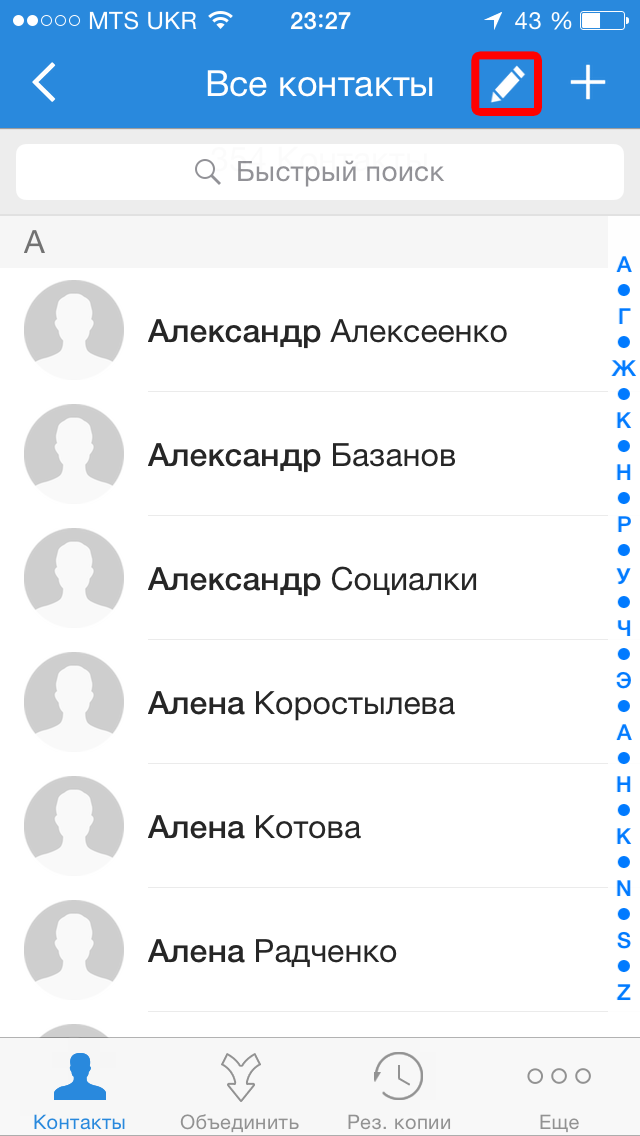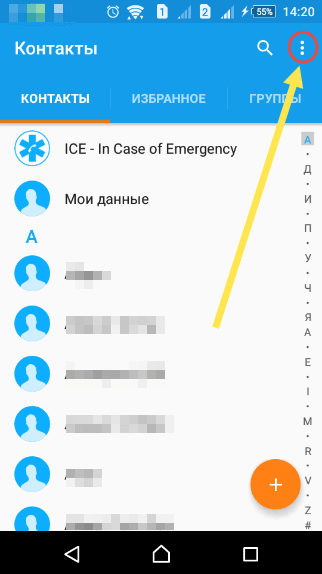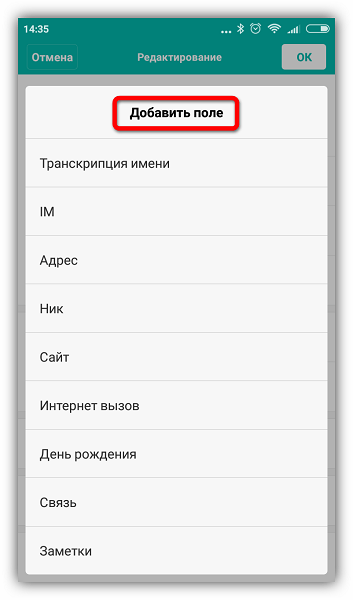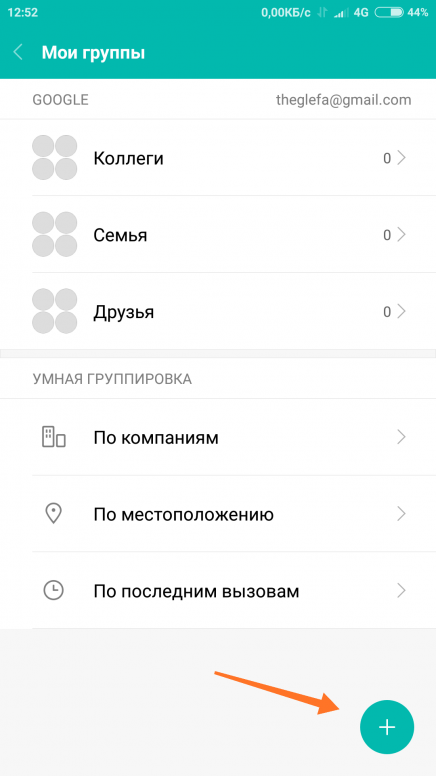Как объединить контакты на андроид: Как легко объединить повторяющиеся контакты на Android
Как легко объединить повторяющиеся контакты на Android
Поддерживать внутреннюю чистоту Android-смартфонов действительно сложно. Основную проблему представляют файлы кэша, которые имеют обыкновение накапливаться, занимая десятки гигабайт, и контакты, которые со временем начинают копировать сами себя, а иногда и по несколько раз. Но если очистить кэш ещё, в общем-то, можно, то как бороться с повторяющимися контактами так, чтобы это было действительно эффективно и быстро, скорее всего мало кто представляет. Восполняем пробел.
Повторяющиеся контакты — не проблема. Главное — уметь с ними бороться
Дублирование контактов может происходить по нескольким причинам. Самая банальная — формат номеров. Некоторые смартфоны до сих пор не понимают, что номера, которые начинаются на “8” и на “+7” — это одни и те же номера. Поэтому, когда вы сохраняете контакт, то скорее всего используете “восьмёрку”, а когда получаете от него вызов, то он поступает через “семёрку». В результате в памяти аппарата сохраняется и тот, и другой, занимая лишнее место.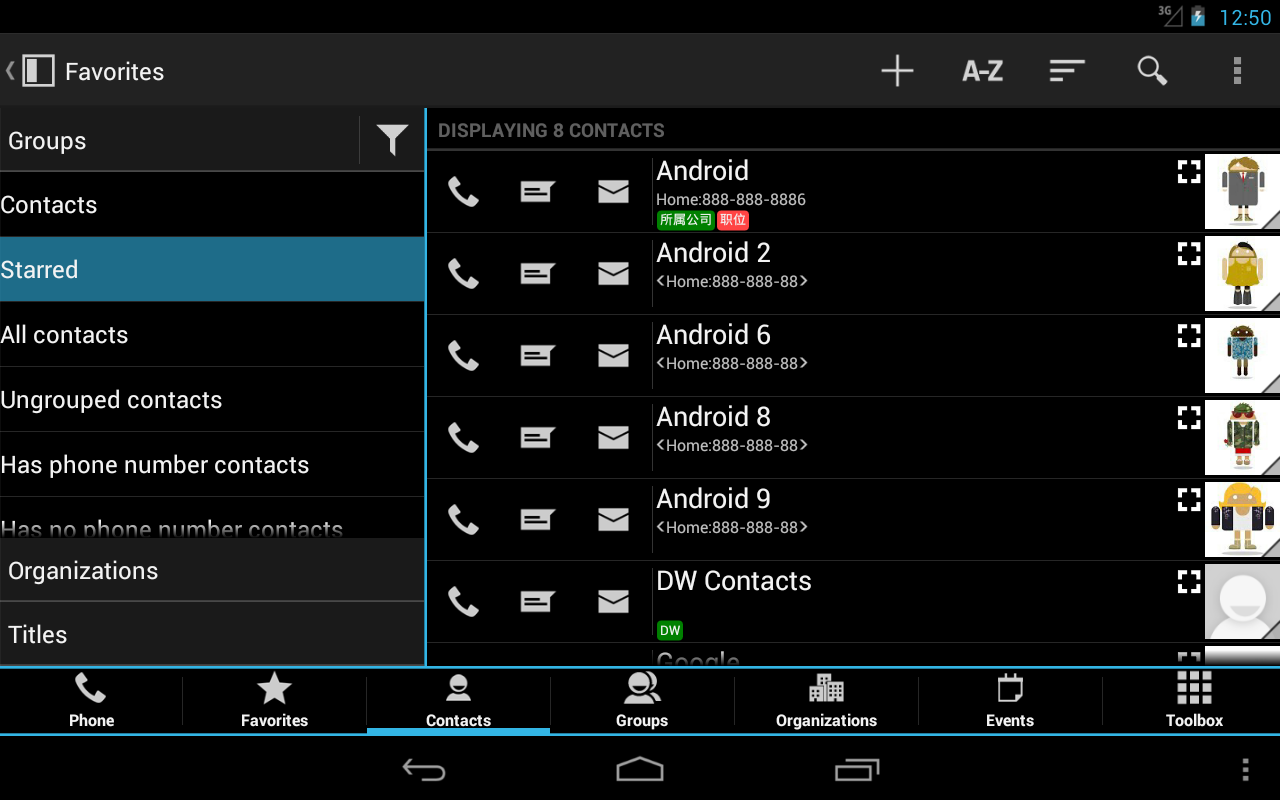
Почему повторяются контакты
Вторая по распространённости причина — это мессенджеры. Из-за того, что многие одновременно используют несколько сервисов для общения, они могут самостоятельно сохранять номера абонентов, с которыми вы общаетесь, в ваш список контактов, даже если они там уже были. Почему именно это происходит, не очень понятно. Но именно из-за этого в вашей адресной книге может появиться и 2, и 3, и даже 4 контакта одного и того же человека.
Как быстро очистить повторяющиеся контакты
Несмотря на существование большого количества способов объединить дублирующиеся контакты, мы расскажем о наиболее предпочтительных. Все они действуют автоматически, а потому удалять и перезаписывать что-либо вручную вам не придётся.
Многие смартфоны имеют встроенный инструмент чистки повторяющихся контактов. Он сам определяет те контакты, которые дублируются, и просто их объединяет.
- Чтобы объединить контакты, перейдите в приложение “Телефон” — “Контакты” — “Настройки” — «Управление контактами»;
Объединение контактов на Huawei
- Здесь выберите параметр “Объединить контакты” и подтвердите действие;
- Проверьте список контактов, которые смартфон определил как дублирующиеся, и, если все верно, подтвердите процедуру объединения.

Как пользоваться Google Контактами
Если такая возможность в вашем смартфоне отсутствует, вам пригодится сервис “Google Контакты”.
- Откройте “Google Контакты” и перейдите в раздел “Похожие контакты”;
- Выберите их все и нажмите на кнопку объединения;
Как объединить контакты с помощью Google Контактов
- Если на вашем аккаунте настроена синхронизация контактов с “Google Контактами”, взаимозамена номеров произойдет автоматически.
Подпишись на наш канал в Яндекс.Дзен, чтобы ежедневно читать материалы, которых нет на сайте.
Первоначально этот материал должен был быть целиком посвящен “Google Контактам”. Однако в процессе подготовки его подготовки я обнаружил, что у меня не была включена синхронизация с сервисом, а значит, объединить контакты с его помощью я не мог. Тогда я начал искать альтернативные способы и нашел тот, который описал первым. Тем не менее, даже если он вам подошёл, настоятельно рекомендую включить синхронизацию, потому что хранение данных в облаке является гарантией того, что вы всегда сможете восстановить их на любом смартфоне.
Дублирование контактов — как объединить?
Иногда в телефонной книге на вашем мобильном устройстве появляется несколько одинаковых имен с идентичными номерами. Это называется “дублированием контактов”, и встречается такая проблема как на Android, так и на iOS.
Конечно же, это забивает память смартфона и мешает вам ориентироваться в телефонной книге.
Почему дублируются контакты в телефоне? Разберемся сегодня. Поговорим о причинах таких повторов и расскажем, как сделать, чтобы контакты больше не дублировались.
Почему в телефоне дублируются контакты
Ситуация, когда в контактах телефона дублируются номера, может быть вызвана различными причинами. Среди самых популярных можно выделить следующее:
- Установка мессенджеров: WhatsApp, Viber, Skype и прочих. Они сохраняют в себе данные вашей телефонной книги и могут продублировать их при повторном заходе в аккаунт.
- Ошибки при синхронизации либо при восстановлении данных из резервной копии на новом устройстве;
- Установка второй сим-карты, которая частично содержит те же аккаунты, что и первая;
- Сбои прошивки смартфона, а также некорректные обновления операционной системы.

Также иногда причиной дублирования могут стать вирусы на вашем мобильном устройстве. Но в последние годы заражение вирусами происходит все реже, ведь современные смартфоны хорошо защищены от таких угроз.
Как объединить дублирующиеся контакты
Если в вашей телефонной книге дублируются контакты, их всегда можно просто объединить. Система сверит все номера из вашей базы и автоматически удалит все лишнее, так что дубли пропадут.
Для объединения можно использовать как встроенные средства системы, так и сторонние приложения.
Разберемся, как это делать на Android и iOS.
В приложении “Контакты”
Этот метод подойдет для пользователей, у которых дублируются контакты в Андроиде. Чтобы воспользоваться им, вам нужно запустить стандартное приложение “Контакты”, установленное на устройстве по умолчанию.
После запуска приложения сделайте следующее:
- Запустите контекстное меню. Здесь инструкция зависит от вашего смартфона: иногда достаточно нажать на пункт “Настройки”, а иногда нужно зажать пустую область в приложении, чтобы появилось всплывающее меню.

- Промотайте вниз и выберите пункт “Объединение дубликатов”.
- Нажмите на кнопку “Объединить”.
После вам нужно подождать несколько минут, пока сверка номеров и слияние данных не завершится.
Важный момент: когда система видит несколько разных имен с одинаковым номером, она сохраняет то имя, которое было записано в телефонной книге первым. То есть, если вы пересохранили контакт под нужным именем позже, информации об этом нигде не останется.
В сервисе Google Contacts
Объединить повторяющиеся номера в приложении возможно не всегда. К примеру, в смартфонах Xiaomi с прошивкой MIUI 10 или более свежей версией, а также в телефонах, которые работают на базе “голого” Android, такая опция отсутствует.
Как поступить, если дублируются контакты в таком аппарате? Просто используйте сервис Google Contacts.
- Откройте браузер Google Chrome и войдите в тот аккаунт, который активен на вашем мобильном устройстве.

- Нажмите на кнопку “Приложения Google” и выберите там вариант “Google Contacts”.
- В главном меню сервиса переключитесь на вкладку “Объединить и исправить”.
- Следуйте подсказкам на экране.
Как и в случае со встроенным приложением, спустя несколько минут все лишние номера будут стерты из вашего аккаунта.
Чтобы изменения отобразились на смартфоне, вам нужно синхронизировать данные в аккаунте Google. Это можно сделать автоматически либо вручную.
На iPhone и iPad
Владельцы “яблочной” техники сталкиваются с подобными проблемами реже, чем обладатели смартфонов на Android. Это во многом связано с продуманной системой безопасности iOS, которая не дает устанавливать сомнительные приложения.
Тем не менее, сбой в телефонной книге может произойти и на устройствах Apple. Если у вас дублируются контакты на Айфоне, выполните следующие действия:
- Запустите приложение “Настройки”. Перейдите в раздел “Конфиденциальность”, откройте подпункт “Контакты”.
 Заблокируйте доступ к ним для всех сторонних приложений за исключением мессенджеров и платежных систем.
Заблокируйте доступ к ним для всех сторонних приложений за исключением мессенджеров и платежных систем. - Вернитесь в “Настройки”. Откройте раздел “Контакты” и выберите в пункте “Уч. запись по умолчанию” аккаунт, в котором содержится ваша база номеров. Это может быть сим-карта, сам телефон или любой облачный сервис.
- Снова вернитесь в “Настройки”. Запустите раздел “Пароли и учетные записи” и выберите аккаунт, который вы хотите использовать для синхронизации контактов. Не стоит использовать несколько вариантов одновременно: это и приводит к появлению дублей.
Как только вы закончите с этими действиями, все дубли должны исчезнуть сами по себе. Если этого не произошло, попробуйте другие варианты.
В Duplicate Contacts
Если у вас дублируются контакты в смартфоне, и встроенные средства не помогли, попробуйте бесплатное приложение Duplicate Contacts. Его можно загрузить в Google Play.
После установки Duplicate Contacts сделайте следующее:
- Запустите программу и примите пользовательское соглашение.

- Дайте разрешение на просмотр телефонной книги.
- Подождите, пока система завершит поиск дубликатов.
- Внимательно проверьте список и снимите галочки с тех дублей, которые вам нужны.
- Подтвердите удаление всех лишних копий.
Если вы вдруг удалите что-то нужное, это не страшно — программа создает внутренние копии, из которых вы можете восстановить потерянные номера.
Минусов у приложения всего два: оно имеет встроенную рекламу и не поддерживает работу с iOS.
В Contacts Optimizer
Обладатели iPhone, у которых дублируются контакты, могут воспользоваться программой Contacts Optimizer. Здесь вы можете удалить лишние номера из аккаунта Google, Skype или WhatsApp, со своей SIM или со встроенной памяти телефона.
Использовать ее следует так:
- Установите и запустите приложение. Подтвердите согласие с лицензионным соглашением, иначе программа не запустится.
- Предоставьте приложению доступ к своей телефонной книге при появлении соответствующего запроса.

- Переключитесь на раздел “Select Account” и выберите здесь необходимую учетную запись.
- Нажмите на пункт “Tap to find duplicates” и подождите, пока поиск дублей не завершится.
- Проверьте отмеченные номера и подтвердите удаление всего, в чем вы не нуждаетесь.
Сама по себе программа бесплатная, но дополнительный функционал можно получить только в версии PRO.
Contacts Optimizer поддерживает работу как с iOS, так и с Android.
Как убрать дублирующиеся контакты вручную
Если на вашем смартфоне не очень много дубликатов, их можно удалить самостоятельно. Для этого не потребуются приложения или встроенные опции для объединения — просто отметьте все лишнее и избавьтесь от этого вручную.
Точная инструкция зависит от вашего телефона, а также от версии его прошивки. К примеру, если у вас дублируется несколько контактов на Хонор, их можно выделить и удалить вместе, а вот в телефоне Xiaomi все ненужное придется удалять по одному.
Важно! Внимательно проверяйте номера перед удалением. Иногда имена могут совпадать, а вот телефоны за ними скрываются совершенно разные. Так вы можете потерять важные контакты, и восстановить их уже не получится.
Что делать, если записи восстанавливаются
Иногда происходит такая ситуация: у вас дублируются контакты в телефоне, вы удаляете все дубли, но спустя какое-то время они снова возвращаются в телефонную книгу.
Подобная ситуация может произойти не только с дубликатами, но и с любыми удаленными номерами на вашем устройстве.
Чаще всего это связано с синхронизацией. Вы удаляете данные только на своем устройстве, но в “облаке” информация остается неизменной. При первой удобной возможности она подгружается на ваш смартфон, и ненужная запись возвращается.
Отключить синхронизацию на вашем устройстве можно так:
- Откройте приложение “Настройки” на телефоне.
- Найдите вкладку “Синхронизация”, “Аккаунты и синхронизация”, “Пароли и учетные записи”.
 На вашем устройстве этот раздел может называться иначе, главное, чтобы смысл был похож.
На вашем устройстве этот раздел может называться иначе, главное, чтобы смысл был похож. - Выберите аккаунт, для которого вы намерены отключить синхронизацию. Это может быть аккаунт Google, учетная запись в мессенджере и так далее. Нажмите на него.
- В новом окне выберите, для каких разделов вы хотите отключить синхронизацию. Просто уберите галочку поблизости с пунктом “Контакты”.
Теперь синхронизация будет отключена. Данные из облака не вернутся на ваш телефон, но есть и обратная сторона: все новые номера, которые вы сохраните, тоже не будут скопированы в аккаунт. Если вы сломаете или потеряете смартфон, эта информация будет утеряна навсегда.
Восстановление данных при отключенной синхронизации
Порой происходит и такое: вы удаляете ненужный контакт, отключаете синхронизацию в настройках, но после номер все равно восстанавливается. Вы повторяете удаление, но спустя какое-то время запись возвращается снова.
Сталкиваются с этим только пользователи Android — и в частности владельцы аппаратов Xiaomi с прошивкой MIUI 10 или старше.
Восстановление происходит не спонтанно, а сразу же после перезагрузки системы.
При этом в Google Contacts лишняя информация не отображается — сервис думает, что она удалена.
Такая ситуация возникает из-за сбоя стандартного приложения “Телефон” от Google. К сожалению, сделать с этим ничего нельзя — сколько бы вы ни удаляли данные, они вернутся снова. Сторонние программы тут тоже не помогут.
Все, что вам остается — это писать в техподдержку и терпеливо ждать, пока разработчики починят баг.
Резюме
Иногда в вашем смартфоне может произойти сбой, который приведет к дублированию записей в телефонной книге. Исправить это можно при помощи встроенных средств системы, в специальных приложениях или вручную.
Порой дубликаты возвращаются после удаления. Если это вызвано синхронизацией, ее можно просто отключить в настройках. Если же причина в сбое стандартного приложения, вы ничего не сможете сделать — остается мириться с дублями, пока разработчики не устранят проблему.
Разделить контакты на андроиде. Можно ли использовать два телефонных номера на одной SIM-карте? Как удалить дублирующиеся контакты на Android
Вопрос: «Судя по настройкам и описаниям последних обоих моих телефонов, на одну симку можно прописывать несколько номеров (ну два как минимум). Ну это вольная интерпретация того факта, что телефон может общаться более чем по одной линии одновременно (даже с одним номером, пользую это уже 5 лет), и помимо номера линии можно задавать на этой линии номер телефона. Разъясни народу? 😉 А то попытка обратиться в ЦО с вопросом вызывает детское недоумение с другого конца телефона.
«
Короткий ответ
Есть несколько способов использовать несколько номеров телефона, таская один аппарат/SIM-карту, но стандарта на это дело нет и все, в общем случае, зависит от доброй воли оператора.
Длинный ответ
Это может показаться странным, но даже при создании стандартов мобильной связи третьего поколения нужды абонентов, которым требуются телефоны с несколькими номерами не были учтены. И это при том, что пользователям нужна такая возможность, это давно всем известно, и тем не менее — воз и ныне там.
И это при том, что пользователям нужна такая возможность, это давно всем известно, и тем не менее — воз и ныне там.
Почему? Предположим, что существует стандартный, работающий всегда и везде способ совместить несколько мобильных номеров в одной SIM-карте. Теперь задумаемся — какой мобильный оператор обрадуется тому, что он «делит» SIM-карту с учетной записью о втором мобильном номере, который, может статься, принадлежит совсем другому оператору.
Эдак может получиться, что абонент начнет сравнивать тарифы, услуги, качество покрытия, а там, глядишь, и вовсе уйдет к конкурентам. Непорядок? Непорядок.
Теперь добавим к этому ряд сугубо технических проблем: например, телефону придется поддерживать работу на двух разных частотах одновременно — ведь если номера от разных операторов, то и частоты широковещательных каналов базовых станций у них в любой точке пространства тоже будут разными. А если номера от одного оператора? Даже в этом случае все не гладко — целый ряд процессов сети GSM включает в себя поиск в HLR-e уникального идентификатора (IMSI) SIM-карты по номеру телефона, а стандартный HLR позволяет назначить только один номер телефона сервису «телефония» конкретной SIM-карты. Кроме того, по стандарту нету способа указать, какой именно номер телефона использовать при исходящих звонках.
Кроме того, по стандарту нету способа указать, какой именно номер телефона использовать при исходящих звонках.
В сумме все это приводит к тому, что решения, позволяющие абоненту иметь два номера, существуют, но (за редким исключением) имеют половинчатую функциональность:
- Либо работает только один номер из двух, а абонент может выбирать — какой именно
- Либо работают оба номера, но они должны принадлежать одному оператору. При этом зачастую решение работает только в пределах сети этого оператора и не работает в роуминге.
Что же это за решения?
Решения, которые на самом деле не решения
Если оператор позволяет назначить на сервисы «телефония», «передача данных», «факс» три разных номера (кто сказал «UMC»?), то абонент может получать звонки (обычные, data и факсы) на любой из этих трех номеров. Правда, при исходящих звонках всегда будет использоваться номер, назначенный сервису «телефония». Минусы очевидны — решение подходит только тем, кто хочет использовать альтернативные номера только для получения входящих звонков.
Решения от производителей телефонов
Определенные модели телефонов позволяют использовать два номера телефонов с одной (специальной) SIM-картой
, при этом телефон предоставляет пользователю возможность выбирать, какой именно номер «подставляется» при исходящих звонках, а входящие звонки и SMS-ы доставляются на оба номера.
Впрочем, одного телефона с хитрой прошивкой мало — подобная функциональность требует поддержки со стороны оператора. В частности, его HLR-ы должны уметь хранить два номера телефона для сетевых сервисов «голос», «передача данных», «факс» и осуществлять по обоим номерам.
Некоторое время тому назад была попытка превратить это решение (называемое ALS, «alternate line service») в часть стандарта GSM, но комитет отклонил предложенные изменения на основании того, что они привязаны к конкретным производителям железа (например, Nokia) и конкретным операторам (например, Orange в UK).
Судя по всему, именно на эту функциональность наткнулся автор вопроса. Если у вас Nokia с прошивкой, поддерживающей ALS, вы можете попробовать нажать и подержать клавишу «#». Телефон должен написать что-то вроде «Line 2 selected» и вы потеряете возможность совершать и принимать входящие звонки, пока не нажмете «#» еще раз:)
Если у вас Nokia с прошивкой, поддерживающей ALS, вы можете попробовать нажать и подержать клавишу «#». Телефон должен написать что-то вроде «Line 2 selected» и вы потеряете возможность совершать и принимать входящие звонки, пока не нажмете «#» еще раз:)
В обще и целом, это решение уже практически отжило свое. На просторах СНГ нет операторов, которые бы его поддерживали.
Программируемые мультисим-карты позволяют записать на них несколько пар (IMSI, Ki) и получить, таким образом, SIM-карту, которая может предъявлять в процессе тот или иной набор идентификаторов. Правда, и тут есть загвоздка — нельзя вот так вот запросто взять и «слить» данные с двух стандартных SIM-карт в программируемую болванку. Причина в том, что из стандартной SIM-карты нельзя считать секретный ключ (Ki), а можно только пытаться его подбирать, и то — только в том случае, если используемый в карте алгоритм A38 известен подбирающему. Кроме того, защита от подбора Ki, встроенная в большинство SIM-карт, может ее необратимо блокировать, и вы на какое-то время (пока не поменяете SIM) вообще лишитесь возможности использовать соответствующий номер телефона.
Решения от производителей IN-платформ
Если в сети оператора наличествует , то он может реализовать в своей сети вариант решения, описанного в самом начале рассказа, но не привязанный к определенному производителю телефонов.
Для начала оператору (как уже говорилось) потребуется изменить все свои HLR-ы так, чтобы в них можно было хранить несколько номеров телефонов для одной SIM-карты. Затем оператору необходимо реализовать специальный IN-сервис, который будет помнить (хранить в базе данных на стороне оператора), какой из номеров абонента в настоящий момент «активный», а какой — «дополнительный», и предоставлять абоненту возможность выбирать активный номер — через голосовое (IVR) меню, через USSD-запрос.
После этого оператор должен настроить свою сеть (или учетные записи всех абонентов) так, чтобы все входящие и исходящие звонки всех абонентов обрабатывались IN-платформой, которая будет проверять: 1)активен ли у абонента сервис «multiline»; 2)какой номер надо подставить при исходящем звонке или же на какой номер в настоящий момент надо доставлять звонки и SMS-ы.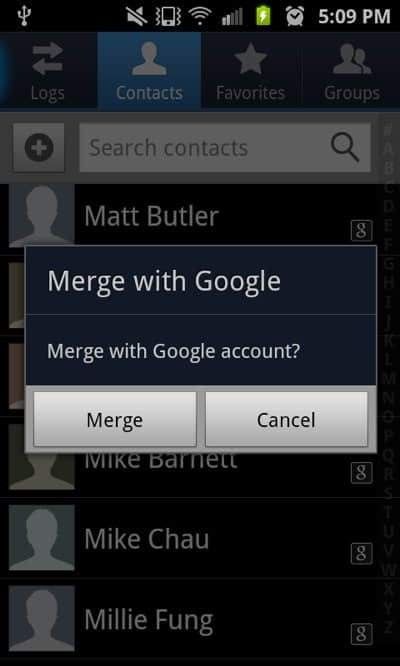 По результатам проверок IN будет «на ходу» изменять (если это надо) номера телефонов в сигнальной информации, что создаст полную иллюзию двух одновременно работающих независимых номеров. В случае поддержки обеими сторонами функциональности «CAP roaming» решение будет работать даже в сетях других операторов.
По результатам проверок IN будет «на ходу» изменять (если это надо) номера телефонов в сигнальной информации, что создаст полную иллюзию двух одновременно работающих независимых номеров. В случае поддержки обеими сторонами функциональности «CAP roaming» решение будет работать даже в сетях других операторов.
Однако, и тут не обошлось без ложки дегтя: во-первых, весь траффик надо будет «завернуть» через IN-платформу. Если она не рассчитана на такие нагрузки — то оператору надо будет вкладывать деньги в апгрейд (и это при том, что сервис — не денежный, а работающий на имидж) или мириться с ухудшением качества связи. Во-вторых, это решение плохо уживается с любыми другими IN-сервисами.
Ведь если сервису multiline нужно, чтобы на любом исходящем звонке сработал триггер и была передача управления на IN, а сервису prepaid нужно то же самое, то получается, что либо реализации этих сервисов должны знать друг про друга и довольствоваться одним триггером на двоих, либо возникает необходимость организовывать так называемый double triggering, который, если я не ошибаюсь, по стандарту невозможен вообще.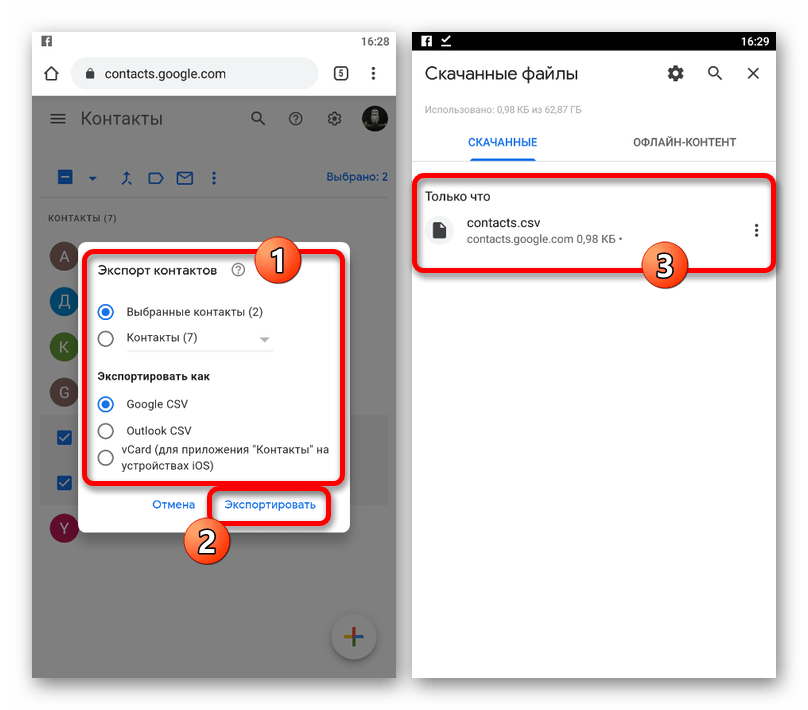 А даже если конкретный производитель IN-платформ и HLR-ов и позволяет организовать double triggering при условии использования исключительно его оборудования в сети оператора, то это все равно плохо и приводит к значительному увеличению количества сигнального траффика и следовательно — к большей загруженности сети.
А даже если конкретный производитель IN-платформ и HLR-ов и позволяет организовать double triggering при условии использования исключительно его оборудования в сети оператора, то это все равно плохо и приводит к значительному увеличению количества сигнального траффика и следовательно — к большей загруженности сети.
Резюмируя
, если очень хочется — то можно обеспечить себе два номера с одной (или двумя) SIM-картами, но это в любом случае сопряжено с проблемами и ограничениями.
Иногда телефон создает две или более двух копий одного контакта. Это происходит в основном при перезагрузке устройства, синхронизации контактов или смены SIM-карты и случайной синхронизации всех контактов.
Это может сильно загромождать и затруднять навигацию по контактам. Если у вас есть дубликаты контактов на Android-смартфоне, вы можете запутаться, какой из них правильный. Возможно, вы даже можете отправить сообщение устаревшему номеру.
Вы ищете простой способ объединить дубликаты контактов? Не беспокойтесь, в моем разделе советов и секретов я покажу вам несколько способов удаления дубликатов.
Объединение контактов в телефоне
У большинства Android-телефонов есть встроенная функция объединения контактов. Телефон сканирует все контакты и удаляет все дублированные с похожими номерами и адресом электронной почты. В на MIUI вы найдете эту опцию в приложении «Контакты».
Для этого откройте Контакты → Долгое нажатие на кнопку меню → Дополнительно → Объединение дубликатов
.
Объединение контактов в Google-Контактах
Если вы сохранили контакты в Google-Контактах , вы можете легко объединить их, войдя в свою учетную запись Google. Чтобы сделать это после входа в систему, вам просто нужно зайти в меню и выбрать в левой боковой панели — Похожие контакты
.
Вы увидите количество дублирующиеся контактов. В показанном списке вы можете выбрать контакты которые необходимо объединить или нажать на «Объединить все
«.
Объединение контактов сторонними приложениями
Два вышеупомянутых способа простые и доступные, один из них есть в смартфонах по умолчанию, а второй — Google.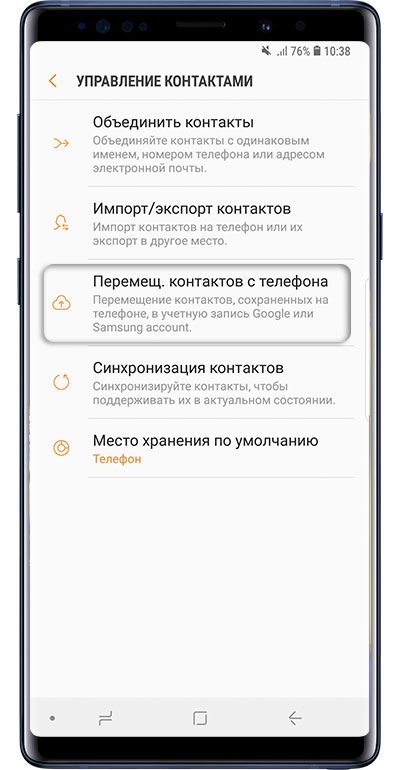 Если у вас не тысяча контактов и сотни дубликатов, они идеально вам подойду.
Если у вас не тысяча контактов и сотни дубликатов, они идеально вам подойду.
Но есть еще один способ — это сторонние приложения, в Play Маркете вы найдете огромное количество бесплатных приложений для объединения контактов.
Как вы находите и удаляете дубликаты контактов?
Друзья, вы использовали один из этих способов объединения дубликатов контактов на вашем Android-телефоне? Если нет, попробуйте их и сообщите нам, если у вас возникнут какие-либо проблемы. Если вы знаете другую альтернативу, вы можете оставить их в комментариях ниже.
Google предлагает два быстрых способа удалить дублирующиеся контакты. Какой бы вы ни выбрали, результат будет один: если система найдёт в телефонной книге записи с одинаковым именем, она объединит их в единый контакт. Причём, если в дублях указаны разные номера телефонов, все они привяжутся к обобщённому контакту.
Обратите внимание: эти способы работают только с теми контактами, которые хранятся в аккаунте Google.
1.
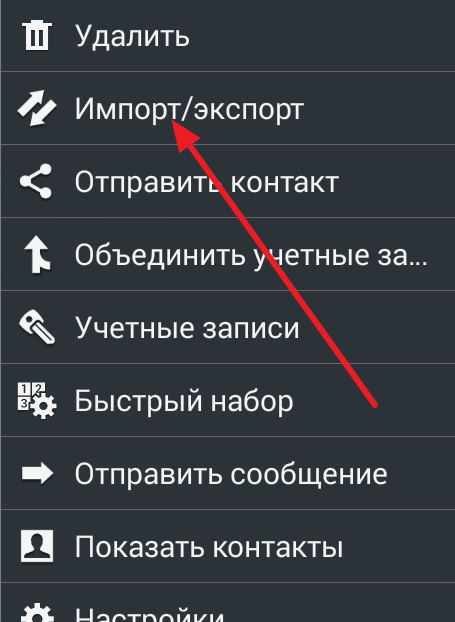 Объединение контактов на Android-устройстве
Объединение контактов на Android-устройстве
Этот вариант подходит для устройств из линеек Pixel, Nexus, Android One и Google Play Edition. Если ваш гаджет к ним не относится, перейдите сразу к пункту «Объединение контактов на сайте Google».
Запустите приложение «Контакты» от Google (если оно не установлено на смартфоне, скачайте его из Google Play).
Откройте меню программы и выберите «Предложения».
Нажмите «Проверьте повторяющиеся контакты», а затем «Объединить» под найденными дублями.
2. Объединение контактов на сайте Google
Откройте браузер и войдите в через аккаунт, связанный со смартфоном. Кликните Gmail → «Контакты».
На панели слева выберите «Похожие контакты» и кликните «Объединить» под найденными дублями.
После этого повторяющиеся контакты удалятся с сервера, а если в аккаунте настроена синхронизация между устройствами, то и со смартфона.
Как удалить контакты-дубликаты при помощи сторонних приложений
Если в телефонной книге есть повторяющиеся контакты, привязанные не к Google, а к другим аккаунтам (Viber, Telegram и прочим), эти дубликаты придётся удалять вручную или с помощью сторонних программ вроде Contacts Optimizer.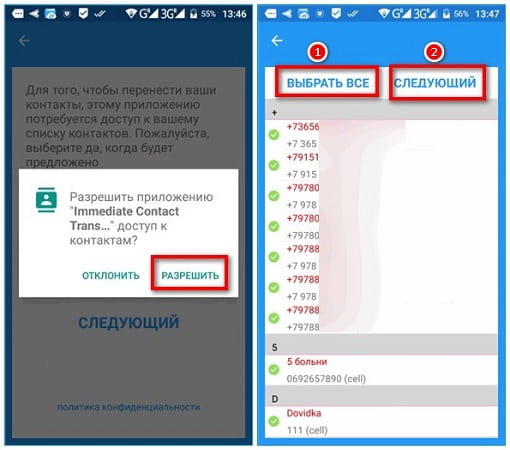 Достаточно выбрать в ней нужный аккаунт, нажать Tap to find duplicates, отметить дубли и подтвердить их удаление.
Достаточно выбрать в ней нужный аккаунт, нажать Tap to find duplicates, отметить дубли и подтвердить их удаление.
Вопрос: «Судя по настройкам и описаниям последних обоих моих телефонов, на одну симку можно прописывать несколько номеров (ну два как минимум). Ну это вольная интерпретация того факта, что телефон может общаться более чем по одной линии одновременно (даже с одним номером, пользую это уже 5 лет), и помимо номера линии можно задавать на этой линии номер телефона. Разъясни народу? 😉 А то попытка обратиться в ЦО с вопросом вызывает детское недоумение с другого конца телефона.
«
Короткий ответ
Есть несколько способов использовать несколько номеров телефона, таская один аппарат/SIM-карту, но стандарта на это дело нет и все, в общем случае, зависит от доброй воли оператора.
Длинный ответ
Это может показаться странным, но даже при создании стандартов мобильной связи третьего поколения нужды абонентов, которым требуются телефоны с несколькими номерами не были учтены.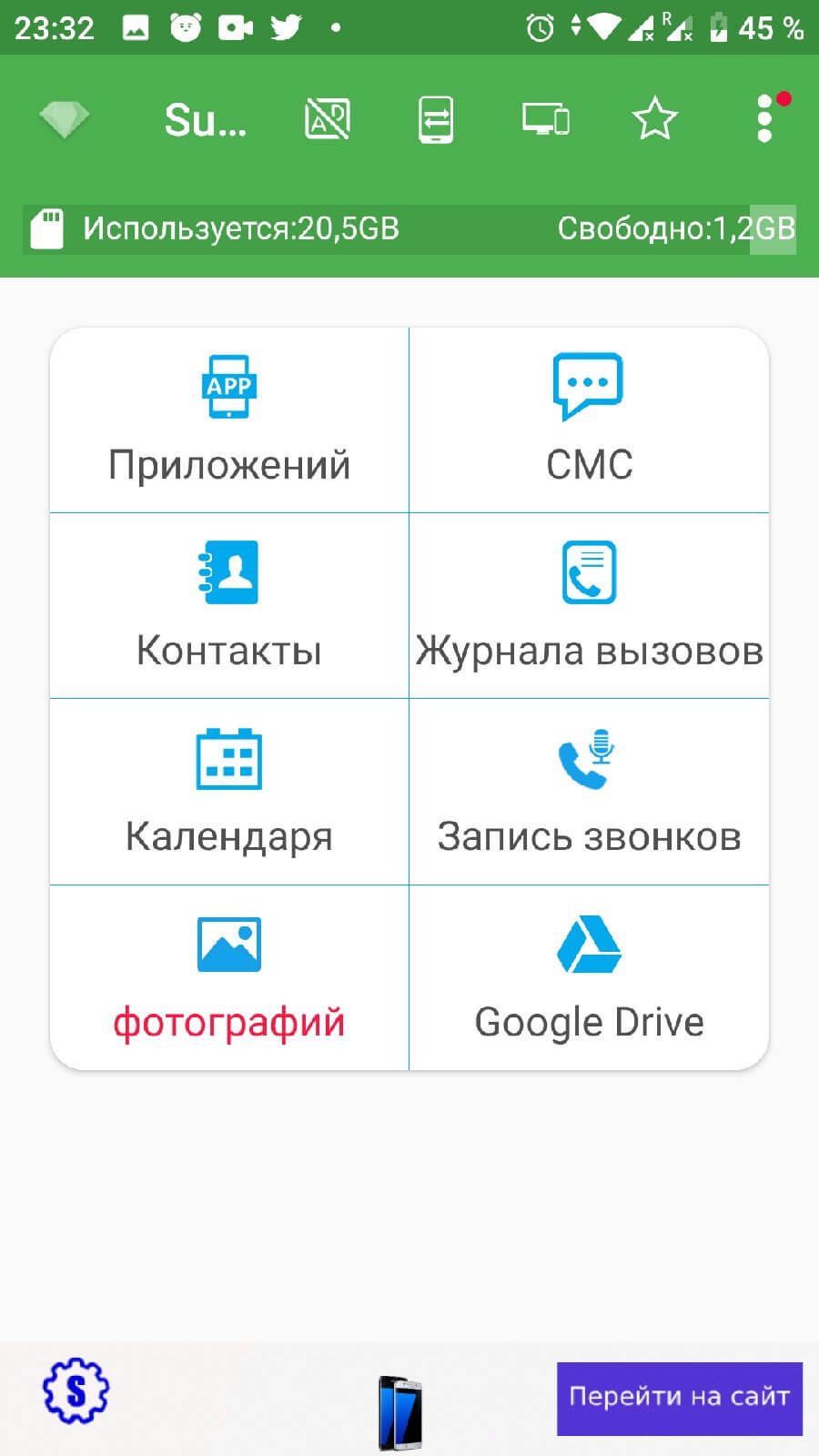 И это при том, что пользователям нужна такая возможность, это давно всем известно, и тем не менее — воз и ныне там.
И это при том, что пользователям нужна такая возможность, это давно всем известно, и тем не менее — воз и ныне там.
Почему? Предположим, что существует стандартный, работающий всегда и везде способ совместить несколько мобильных номеров в одной SIM-карте. Теперь задумаемся — какой мобильный оператор обрадуется тому, что он «делит» SIM-карту с учетной записью о втором мобильном номере, который, может статься, принадлежит совсем другому оператору.
Эдак может получиться, что абонент начнет сравнивать тарифы, услуги, качество покрытия, а там, глядишь, и вовсе уйдет к конкурентам. Непорядок? Непорядок.
Теперь добавим к этому ряд сугубо технических проблем: например, телефону придется поддерживать работу на двух разных частотах одновременно — ведь если номера от разных операторов, то и частоты широковещательных каналов базовых станций у них в любой точке пространства тоже будут разными. А если номера от одного оператора? Даже в этом случае все не гладко — целый ряд процессов сети GSM включает в себя поиск в HLR-e уникального идентификатора (IMSI) SIM-карты по номеру телефона, а стандартный HLR позволяет назначить только один номер телефона сервису «телефония» конкретной SIM-карты.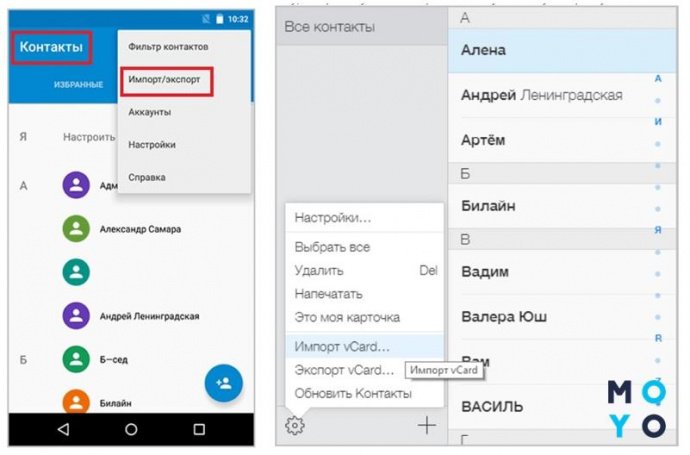 Кроме того, по стандарту нету способа указать, какой именно номер телефона использовать при исходящих звонках.
Кроме того, по стандарту нету способа указать, какой именно номер телефона использовать при исходящих звонках.
В сумме все это приводит к тому, что решения, позволяющие абоненту иметь два номера, существуют, но (за редким исключением) имеют половинчатую функциональность:
* Либо работает только один номер из двух, а абонент может выбирать — какой именно
* Либо работают оба номера, но они должны принадлежать одному оператору. При этом зачастую решение работает только в пределах сети этого оператора и не работает в роуминге.
Что же это за решения?
Решения, которые на самом деле не решения
Если оператор позволяет назначить на сервисы «телефония», «передача данных», «факс» три разных номера (кто сказал «UMC»?), то абонент может получать звонки (обычные, data и факсы) на любой из этих трех номеров. Правда, при исходящих звонках всегда будет использоваться номер, назначенный сервису «телефония». Минусы очевидны — решение подходит только тем, кто хочет использовать альтернативные номера только для получения входящих звонков.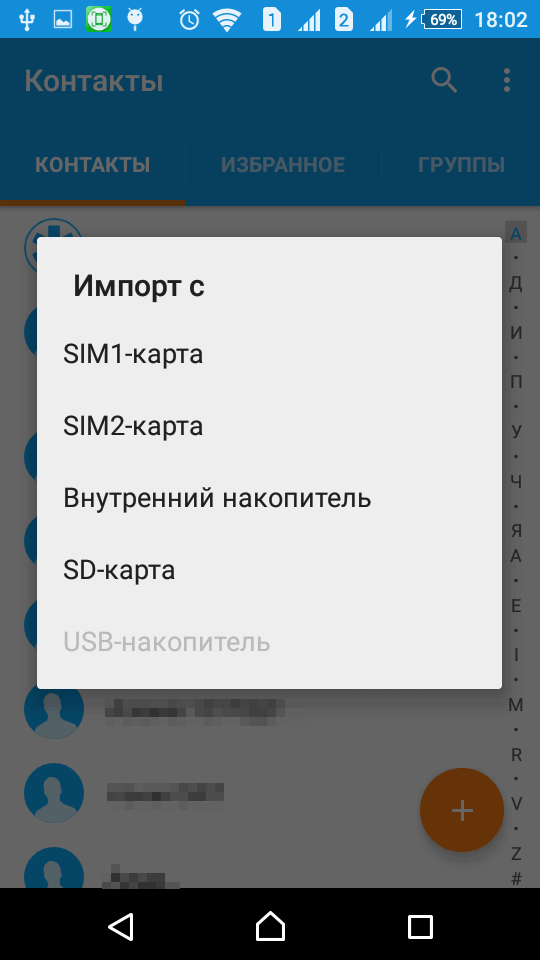
Решения от производителей телефонов
Определенные модели телефонов позволяют использовать два номера телефонов с одной (специальной) SIM-картой
, при этом телефон предоставляет пользователю возможность выбирать, какой именно номер «подставляется» при исходящих звонках, а входящие звонки и SMS-ы доставляются на оба номера.
Впрочем, одного телефона с хитрой прошивкой мало — подобная функциональность требует поддержки со стороны оператора. В частности, его HLR-ы должны уметь хранить два номера телефона для сетевых сервисов «голос», «передача данных», «факс» и осуществлять роутинг входящих звонков по обоим номерам.
Некоторое время тому назад была попытка превратить это решение (называемое ALS, «alternate line service») в часть стандарта GSM, но комитет отклонил предложенные изменения на основании того, что они привязаны к конкретным производителям железа (например, Nokia) и конкретным операторам (например, Orange в UK).
Судя по всему, именно на эту функциональность наткнулся автор вопроса.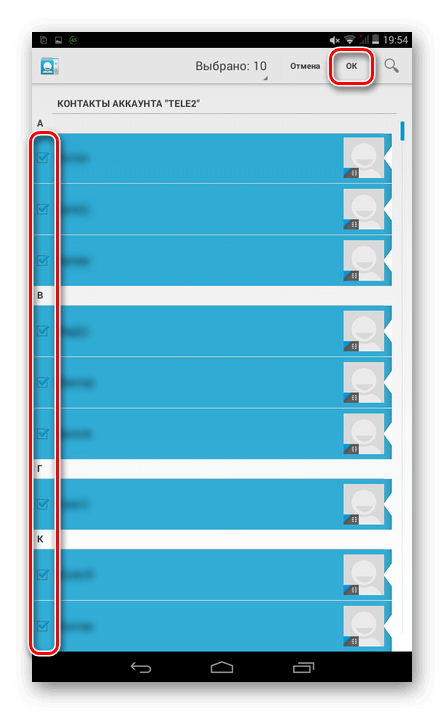 Если у вас Nokia с прошивкой, поддерживающей ALS, вы можете попробовать нажать и подержать клавишу «#». Телефон должен написать что-то вроде «Line 2 selected» и вы потеряете возможность совершать и принимать входящие звонки, пока не нажмете «#» еще раз:)
Если у вас Nokia с прошивкой, поддерживающей ALS, вы можете попробовать нажать и подержать клавишу «#». Телефон должен написать что-то вроде «Line 2 selected» и вы потеряете возможность совершать и принимать входящие звонки, пока не нажмете «#» еще раз:)
В обще и целом, это решение уже практически отжило свое. На просторах СНГ нет операторов, которые бы его поддерживали.
Программируемые мультисим-карты позволяют записать на них несколько пар (IMSI, Ki) и получить, таким образом, SIM-карту, которая может предъявлять в процессе регистрации в сети тот или иной набор идентификаторов. Правда, и тут есть загвоздка — нельзя вот так вот запросто взять и «слить» данные с двух стандартных SIM-карт в программируемую болванку. Причина в том, что из стандартной SIM-карты нельзя считать секретный ключ (Ki), а можно только пытаться его подбирать, и то — только в том случае, если используемый в карте алгоритм A38 известен подбирающему. Кроме того, защита от подбора Ki, встроенная в большинство SIM-карт, может ее необратимо блокировать, и вы на какое-то время (пока не поменяете SIM) вообще лишитесь возможности использовать соответствующий номер телефона.
Решения от производителей IN-платформ
Если в сети оператора наличествует IN-платформа , то он может реализовать в своей сети вариант решения, описанного в самом начале рассказа, но не привязанный к определенному производителю телефонов.
Для начала оператору (как уже говорилось) потребуется изменить все свои HLR-ы так, чтобы в них можно было хранить несколько номеров телефонов для одной SIM-карты. Затем оператору необходимо реализовать специальный IN-сервис, который будет помнить (хранить в базе данных на стороне оператора), какой из номеров абонента в настоящий момент «активный», а какой — «дополнительный», и предоставлять абоненту возможность выбирать активный номер — через голосовое (IVR) меню, через USSD-запрос.
После этого оператор должен настроить свою сеть (или учетные записи всех абонентов) так, чтобы все входящие и исходящие звонки всех абонентов обрабатывались IN-платформой, которая будет проверять: 1)активен ли у абонента сервис «multiline»; 2)какой номер надо подставить при исходящем звонке или же на какой номер в настоящий момент надо доставлять звонки и SMS-ы. По результатам проверок IN будет «на ходу» изменять (если это надо) номера телефонов в сигнальной информации, что создаст полную иллюзию двух одновременно работающих независимых номеров. В случае поддержки обеими сторонами функциональности «CAP roaming» решение будет работать даже в сетях других операторов.
По результатам проверок IN будет «на ходу» изменять (если это надо) номера телефонов в сигнальной информации, что создаст полную иллюзию двух одновременно работающих независимых номеров. В случае поддержки обеими сторонами функциональности «CAP roaming» решение будет работать даже в сетях других операторов.
Однако, и тут не обошлось без ложки дегтя: во-первых, весь траффик надо будет «завернуть» через IN-платформу. Если она не рассчитана на такие нагрузки — то оператору надо будет вкладывать деньги в апгрейд (и это при том, что сервис — не денежный, а работающий на имидж) или мириться с ухудшением качества связи. Во-вторых, это решение плохо уживается с любыми другими IN-сервисами.
Ведь если сервису multiline нужно, чтобы на любом исходящем звонке сработал триггер и была передача управления на IN, а сервису prepaid нужно то же самое, то получается, что либо реализации этих сервисов должны знать друг про друга и довольствоваться одним триггером на двоих, либо возникает необходимость организовывать так называемый double triggering, который, если я не ошибаюсь, по стандарту невозможен вообще.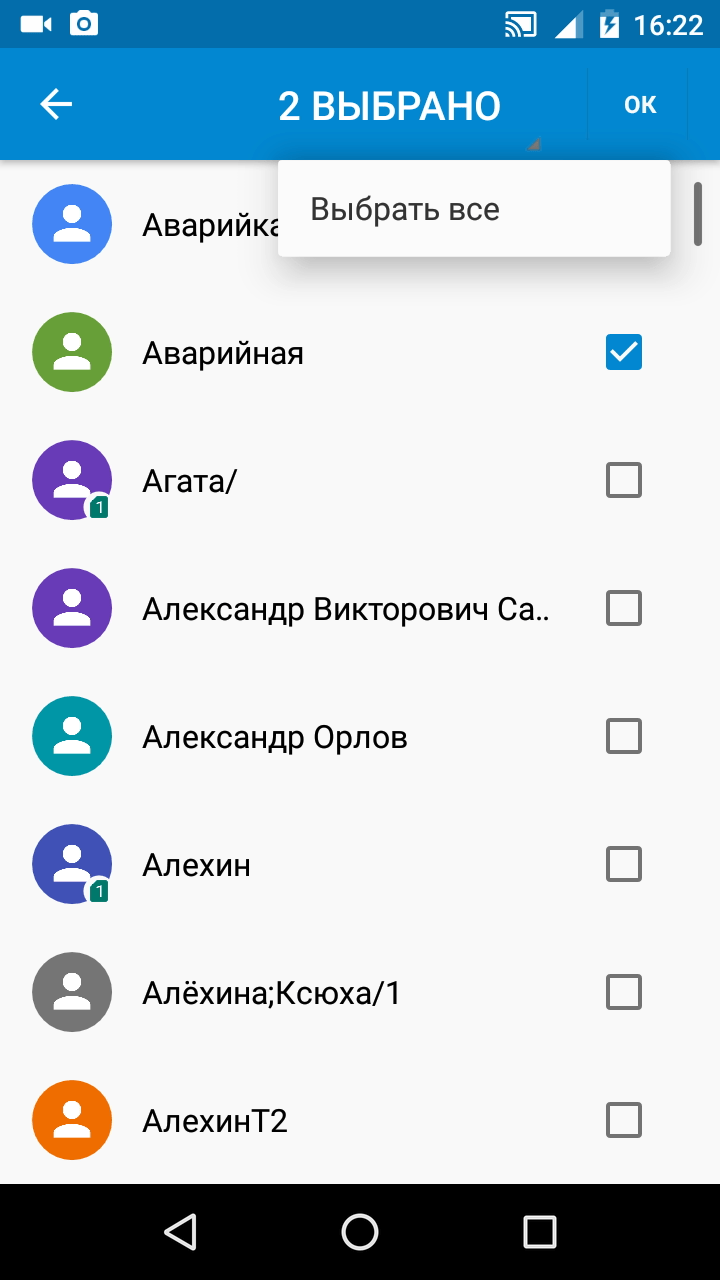 А даже если конкретный производитель IN-платформ и HLR-ов и позволяет организовать double triggering при условии использования исключительно его оборудования в сети оператора, то это все равно плохо и приводит к значительному увеличению количества сигнального траффика и следовательно — к большей загруженности сети.
А даже если конкретный производитель IN-платформ и HLR-ов и позволяет организовать double triggering при условии использования исключительно его оборудования в сети оператора, то это все равно плохо и приводит к значительному увеличению количества сигнального траффика и следовательно — к большей загруженности сети.
Резюмируя
, если очень хочется — то можно обеспечить себе два номера с одной (или двумя) SIM-картами, но это в любом случае сопряжено с проблемами и ограничениями.
Вы пользуетесь Android, у вас много друзей, и адресная книга напоминает просто хаотический список. Вы скачали и установили в настройках учетных записей Ваши контакты, указали адрес Facebook, Twitter и Skype, и в адресной книге они все появились: Петро, Petro, Петя и все в таком духе. Вы видите что один и тот же контакт представлен по разному. А вы хотите знать что Ваш контакт пишет Вам со всех аккаунтов одновременно — например, сообщение через Facebook или звонок по Skype.
Объединив контакты, вы сможете навести порядок в адресной книге
Собираем все контакты.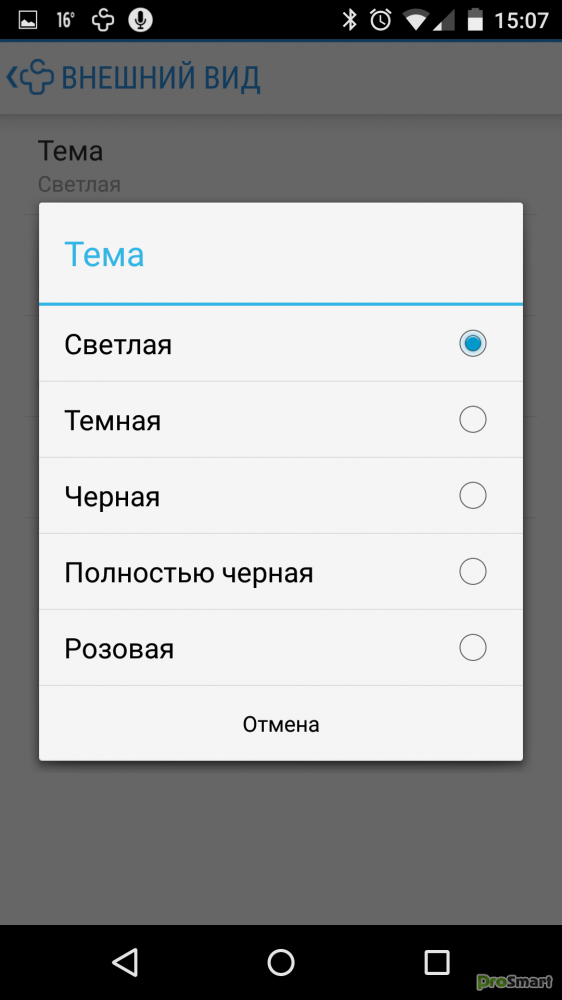
Для тех, кто не знает, как собрать воедино контакты на Ваш Android смартфон, вам нужно сделать ряд простых действий.
Первое действие вы активируете учетную запись Google
. Вы делаете это при первом включении интернет услуг телефона, у вас автоматически активируется Google Talk. Примечание, вы можете использовать несколько аккаунтов Google, например личный Gmail и рабочий Google Apps с Вашим доменом. Для ввода аккаунта Google Apps вы указываете полный Ваш Email.
У многих есть профиль ВКонтакте. Это социальная сеть номер один для всех пользователей СНГ — Украины, России и стран ближнего зарубежья. Для работы в ней Вам нужно скачать небольшую программу Вконтакте SYNC, ссылка для загрузки программы скачать Вконтакте Sync
. После установки программы переходим Настройки
выбирае Учетные записи и синхронизация
прописываем Ваши учетные данные ВКонтакте. Ставим втоматическую фоновую синхронизацию
обновляем аккаунты.
Facebook
данный профиль стоит по умолчанию. Вы можете вводить данные Facebook, можете пропустить. В случае его активации вы будете получать обновления среди Ваших друзей, в частности — фотографии, обновление статусов и комментарии к новостям и ссылки. Доступна такая функция у каждого контакта в разделах События и Медиа. И в всевозможных виджетах вы будете видеть обобщенную информацию. Для возможности ответа следует установить приложение Facebook.
Вы можете вводить данные Facebook, можете пропустить. В случае его активации вы будете получать обновления среди Ваших друзей, в частности — фотографии, обновление статусов и комментарии к новостям и ссылки. Доступна такая функция у каждого контакта в разделах События и Медиа. И в всевозможных виджетах вы будете видеть обобщенную информацию. Для возможности ответа следует установить приложение Facebook.
Twitter
малопопулярный, но стремительно набирающий ее клиент, который интегрируется с множеством новостных сервисов и позволяет быстро в один клик делиться новостями и читать новости с интересующих Вас новостных порталов. Каждый подписчик получает так называемую ленту коротких сообщений, заголовков. Вы можете добавить аккаунты Twitter встроенным клиентом по умолчанию
Skype
программа, известная как уникальный способ вести онлайн голосовые вызовы и видеозвонки, не оплачивая время разговора между абонентами одной программы. Вы лишь используете интернет Вашего смартфона — Wi-Fi, или EDGE/3G.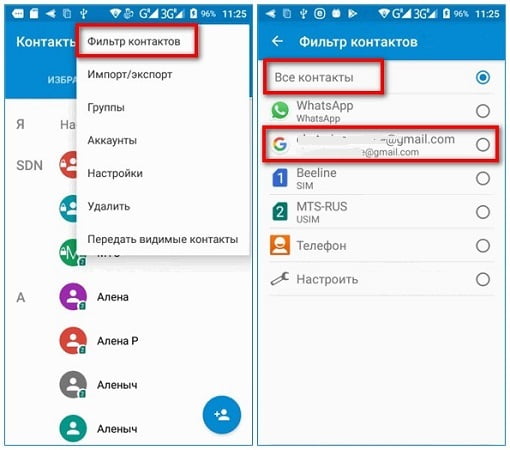 При включении программы вы можете синхронизировать аккаунты прямо из программы Skype. Для совершения звонков канала GPRS недостаточно
При включении программы вы можете синхронизировать аккаунты прямо из программы Skype. Для совершения звонков канала GPRS недостаточно
Вы можете найти также сторонние клиенты синхронизации и других служб.
Итого мы получаем целую массу контактов, которые у Вас будут в адресной книге.
Объединяем все контакты.
Обратите внимание, что каждому контакту присваивается фамилия и имя. Оно подхватывается и из Вконтакте, и из Facebook, и изменить их нельзя. Одинаковые ФИО будут автоматически объединяться, что отчасти упрощает нашу задачу. Но если контакт записан латиницей, а другой кириллицей, автоподбор может дать сбой. Второй причиной сбоя автообъединения может быть вариации славянских имен — Саша и Александр, Вася и Василий и т.п. Такие имена не сольются.
- Чтобы соединить один контакт с другим — выбираем его, и нажимаем на поле Связанные контакты.
- Затем в диалоговом окне выбираем подобные контакты.
- В случае несовпадения полей — Фамилии, имени, почты, номеров — нажимаем ниже Все контакты и ищем скроллингом нужный
- Нажимаем на подобный контакт
- Все, вы связали учетную запись
Вы можете связать в один контакт воедино до 5 учетных записей
Как избавиться от дубликатов контактов в андроид.

Рано или поздно активные пользователи смартфонов на базе ОС Android сталкиваются с такой проблемой, как дубликаты контактов в адресной книге телефона. Данная проблема особенно актуальна для пользователей 2-х симочных гаджетов. Согласитесь, неудобно пролистывать список телефонной книги, который может быть в два раза меньше. Также, это может появиться при включенной синхронизации смартфона с аккаунтом Google. Удалять дубликаты будем с помощью специального бесплатного приложения Duplicate Contacts. Следуйте нашей инструкции и у Вас не возникнут вопросы. Единственное что порекомендуем – перед началом процедуры, во избежание случайного удаления номеров, сделайте всей телефонной книги.
1. Скачиваем бесплатное приложение
с официального сайта PlayMarket;
2. Запускаем его и первым делом принимаем условия лицензионного соглашения;
3. Далее программа сама проверит наличие дубликатов и в случае их наличии выдаст сообщение:
4. Переходим во вкладку Show duplicate
и отмечаем ненужные и нажимаем Delete
;
5. Радуемся, что проблема дублированных контактов решена.
Радуемся, что проблема дублированных контактов решена.
После завершения не забудьте отключить синхронизацию своего Android-смартфона, иначе все вернется так как было.
В данной статье мы расскажем, как удалить или объединить повторяющиеся контакты на Android устройстве. Очень часто при восстановлении контактов из различных источников появляются одинаковые контакты. Через некоторое время их становится так много, что совсем неудобно перемещаться по списку контактов.
Удалить повторяющиеся контакты на Android через приложение
Самый простой способ удалить повторяющиеся контакты на Android – это использовать специальное приложение. Simpler Merge Duplicates позволяет найти и удалить все дублирующиеся контакты на мобильном устройстве. Читайте далее, как это сделать.
- Прежде всего, вам необходимо скачать и установить приложение Simpler Merge Duplicates.
- Дальше запустите приложение на своем Android устройстве. Программа начнет сканировать все контакты на смартфоне.

- После завершения сканирования, вы увидите все контакты, которые повторяются на вашем устройстве.
- Нажмите на кнопку «Объединить
» (Merge
), чтобы удалить все повторяющиеся контакты, и оставить только один.
Вот и все! Намного проще использовать телефонную книгу, когда нет одинаковых контактов.
Если по каким-либо причинам вы не можете установить приложение, тогда попробуйте использовать почтовый сервис Gmail, чтобы удалить повторяющиеся контакты на Android.
Удалить повторяющиеся контакты на Android через Gmail
Чтобы использовать этот способ, у вас должна быть включена синхронизация смартфона с Gmail.
Таким образом, вы можете удалить повторяющиеся контакты на Android устройстве.
Часто многие владельцы мобильных устройств, которые работают под управлением операционной системы Android, сталкиваются с различными сложностями в работе с телефоном. Об одной распространенной проблеме мы сегодня и поговорим. Бывают ситуации, когда пользователь выполнил прошивку телефона, затем входит в свой аккаунт на сайте Google Play.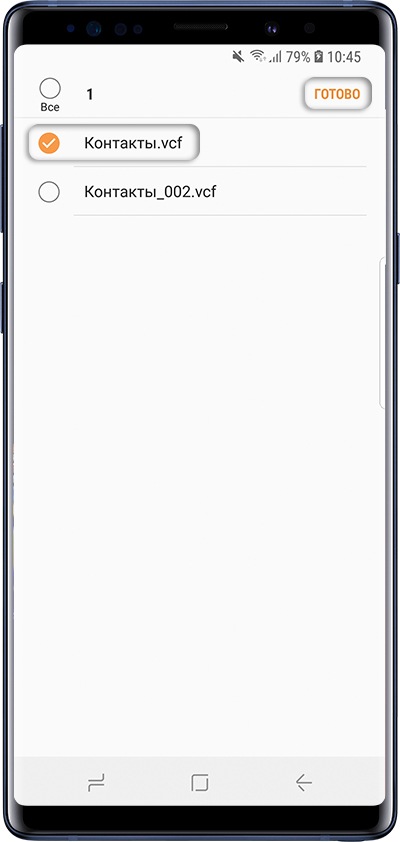 В автоматическом режиме начинается процедура восстановления персональной информации, включающая в себя календарь, адресную книгу и т.д. И здесь возникает проблема, которая заключается в создании копии многих контактов в адресной книге. Поэтому пользователи хотят удалить дубликаты контактов на Android, но не знают, как это сделать.
В автоматическом режиме начинается процедура восстановления персональной информации, включающая в себя календарь, адресную книгу и т.д. И здесь возникает проблема, которая заключается в создании копии многих контактов в адресной книге. Поэтому пользователи хотят удалить дубликаты контактов на Android, но не знают, как это сделать.
Сложность не относится к разряду серьезных проблем, но доставляет неудобства при работе со списком контактов. Сегодня мы постараемся ответить на вопрос: «Как удалить дубликаты контактов на Android?»
Как удалить контакты на Android — инструкция
Чтобы решить эту задачу, перейдите по адресу google.com/contacts. Войти на сайт можно с мобильного устройства. Следуйте нижеприведенным инструкциям.
1. Нажмите пункт «Еще» и во всплывающем окне выберите опцию «Объединить одинаковые контакты».
2. Перед вами отобразятся контакты тех пользователей, которые дублируются в адресной книге смартфона. Советуем внимательно просмотреть весь список. Иногда возникают ситуации, когда происходит совпадение имен разных абонентов в книге.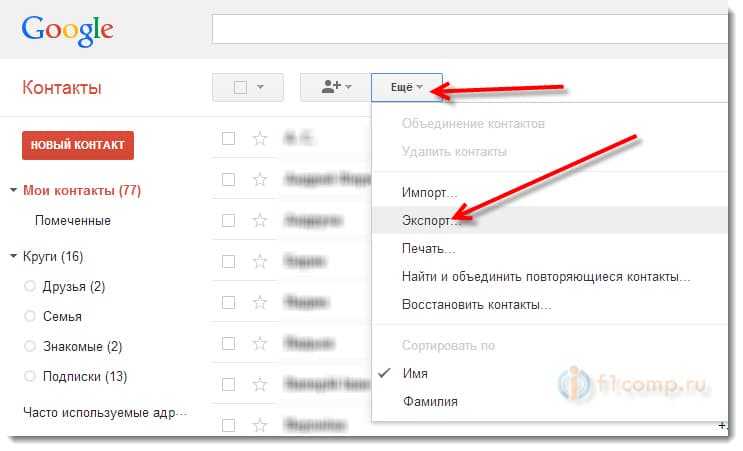 Чтобы просмотреть подробную информацию о нужном контакте, выберите пункт меню под названием «Подробные данные», который расположен возле имени. Возле адресов, не требующих объединения, снимите галочки.
Чтобы просмотреть подробную информацию о нужном контакте, выберите пункт меню под названием «Подробные данные», который расположен возле имени. Возле адресов, не требующих объединения, снимите галочки.
3. Завершающий этап удаления одинаковых устройств на телефоне Android – выберите команду «Объединить», которая находится в самом верху адресной книги.
4. Выполните процедуру синхронизации контактной книги на мобильном устройстве. Готово.
Процесс удаления дубликатов в адресной книге телефона можно осуществить за 5 минут. Удачи в работе!
Google предлагает два быстрых способа удалить дублирующиеся контакты. Какой бы вы ни выбрали, результат будет один: если система найдёт в телефонной книге записи с одинаковым именем, она объединит их в единый контакт. Причём, если в дублях указаны разные номера телефонов, все они привяжутся к обобщённому контакту.
Обратите внимание: эти способы работают только с теми контактами, которые хранятся в аккаунте Google.
1. Объединение контактов на Android-устройстве
Этот вариант подходит для устройств из линеек Pixel, Nexus, Android One и Google Play Edition.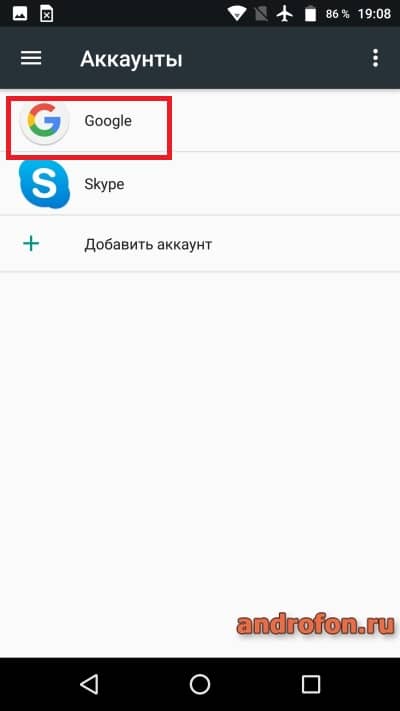 Если ваш гаджет к ним не относится, перейдите сразу к пункту «Объединение контактов на сайте Google».
Если ваш гаджет к ним не относится, перейдите сразу к пункту «Объединение контактов на сайте Google».
Запустите приложение «Контакты» от Google (если оно не установлено на смартфоне, скачайте его из Google Play).
Откройте меню программы и выберите «Предложения».
Нажмите «Проверьте повторяющиеся контакты», а затем «Объединить» под найденными дублями.
2. Объединение контактов на сайте Google
Откройте браузер и войдите в через аккаунт, связанный со смартфоном. Кликните Gmail → «Контакты».
На панели слева выберите «Похожие контакты» и кликните «Объединить» под найденными дублями.
После этого повторяющиеся контакты удалятся с сервера, а если в аккаунте настроена синхронизация между устройствами, то и со смартфона.
Как удалить контакты-дубликаты при помощи сторонних приложений
Если в телефонной книге есть повторяющиеся контакты, привязанные не к Google, а к другим аккаунтам (Viber, Telegram и прочим), эти дубликаты придётся удалять вручную или с помощью сторонних программ вроде Contacts Optimizer.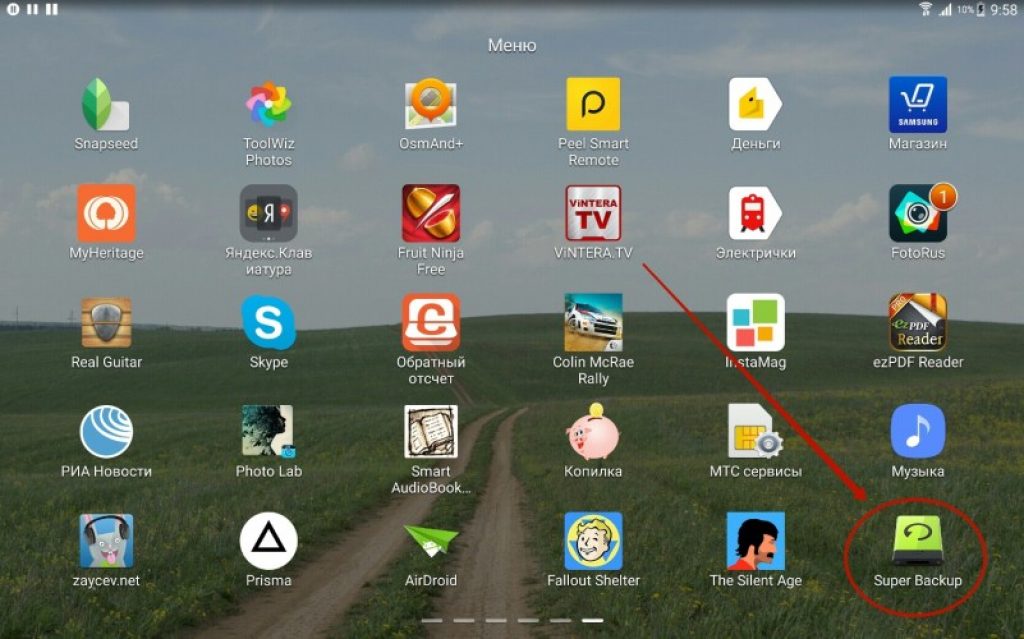 Достаточно выбрать в ней нужный аккаунт, нажать Tap to find duplicates, отметить дубли и подтвердить их удаление.
Достаточно выбрать в ней нужный аккаунт, нажать Tap to find duplicates, отметить дубли и подтвердить их удаление.
На днях я столкнулся с проблемой, которая с первого взгляда может показаться незначительной, но, всё же, вполне раздражающей – дублирующиеся контакты в телефонной книге.
Всё началось, когда я прошил свой смартфон прошивкой CyanogenMod. После авторизации Google аккаунта начался процесс возобновления клиентских данных (контакты, календарь и т.п.). Все бы по стандарту, да не очень! Заметил, что появилось немало дублирующих контактов в телефонной книге на моем Android смартфоне.
Как удалить дублирующиеся контакты на Android устройстве?
Копаться в причинно-следственных дебрях нет смысла, так что давайте сразу перейдем к решению проблемы.
Есть несколько вариантов решения данного вопроса, каждый из которых решает проблему на 100%. Отличия лишь в подручных средствах для реализации того или иного метода.
Удаление дублирующих контактов в телефонной книге Android
Можно конечно открыть телефонную книгу и руками начать удалять или объединять все дублирующиеся контакты, но как быть, если у вас их не сотня и не две? Для таких случаев существуют специальные приложения, работающие с контактами. Давайте рассмотрим самые популярные из них:
Давайте рассмотрим самые популярные из них:
Давайте рассмотрим процесс удаления или слияния дублирующихся контактов на примере программы Simpler Merge Duplicates, которую можно бесплатно скачать в Google Play.
После установки приложения откройте его и авторизуйтесь через Facebook или Google+. Далее программа сама определит, какие дублирующиеся контакты есть в вашей телефонной книге и предложит выбрать, какие из них объединить. Выберите нужные дублирующие контакты и нажмите кнопку “Merge”.
Программа сама приведет в порядок Ваши контакты и известит Вас по окончанию процесса.
Удаление двойных контактов на Android с помощью ПК
Для удаления контактов которые повторяются на Android-смартфоне необходимо перейти на страницу http://google.com/contacts . Можно это сделать и на смарте.
- Жмем «Найти похожие контакты»
- После этого перед вами появится список дублирующихся контактов телефонной книги.Рекомендую внимательно пересмотреть контакты которые повторяются.
 Поскольку бывает такое, что имена разных людей совпадают. Для детального просмотра контакта который дублируется, нужно нажать «подробные сведения» рядом с именем. Для тех контактов которые не нужно объединять — снимите флажок.
Поскольку бывает такое, что имена разных людей совпадают. Для детального просмотра контакта который дублируется, нужно нажать «подробные сведения» рядом с именем. Для тех контактов которые не нужно объединять — снимите флажок. - Последний и самый простой шаг в удалении дублирующихся контактов на Android-устройстве — жмите «Объединить» — это кнопочка в верхней части списка контактов.
- Потом проведите синхронизацию контактов на смартфоне и все!
Процедура удаления контактов которые повторяются в телефонной книге смартфона займет не более пяти минут.
Как объединить контакты на Xiaomi, инструкция по объединению контактов на Сяоми
Телефонная книга на смартфонах Сяоми отличается удобством использования. Пользователи могут воспользоваться множеством полезных функций, среди которых объединение контактов на Xiaomi.
Порой возникает ситуация, когда наблюдается дублирование номеров частных лиц либо организаций. Это может вызвать недоумение, ведь обычно владелец сохраняет только один контакт.
Причины появления дубликатов на Сяоми:
- Сохранение телефонного номера через мессенджеры. Например, у вас уже записан контакт человека одного мобильного оператора, а в мессенджерах представлен второй номер от другого оператора. В итоге сохраняются оба варианта, хотя у них один владелец.
- Ошибки в написании номера. Его следует вводить полностью, включая код страны. Для России он начинается на «+7». Соответственно, если будет вводиться через «8», то система определит его в качестве нового контакта. Обратите внимание, что в любом случае до адресата звонок дойдет: мобильным оператором осуществляется определение ошибки с автоматической подстановкой правильного кода.
Инструкция
Аппараты обладают встроенной опцией, которая позволяет быстро объединить дубли.
Для этого следует зайти в «Контакты», кликнуть по изображению трех вертикальных точек, которые находятся в верхней правой части экрана. Это будет меню настроек. Пролистываем его до тех пор, пока не появится подпункт «Объединение дубликатов». Кликаем по нему, что приводит к появлению окошка с информацией от системы. Внизу вы увидите кнопку «Объединить», на которую следует нажать.
Пролистываем его до тех пор, пока не появится подпункт «Объединение дубликатов». Кликаем по нему, что приводит к появлению окошка с информацией от системы. Внизу вы увидите кнопку «Объединить», на которую следует нажать.
Системой будет проведена проверка на наличие дублей, которые предстанут в виде списка. Остается проверить правильность ее работы и дать согласие на дальнейшие действия.
После этого все имеющиеся дубликаты в контактах будут автоматически объединены.
Как удалить дубликаты контактов на Android | Mr.Android — эксперт по Андроид
Дублирующиеся контакты не доставляют неудобств, если вы редко заглядываете в справочник, но они могут создать путаницу в любом приложении, где участвует общение с другими людьми — вы можете в конечном итоге отправить сообщение на чей-то старый номер или даже отправить сообщение не тому человеку. Мы здесь, чтобы помочь!
Со всеми различными приложениями, которым нужен доступ к вашему списку контактов, легко могут появиться дубликаты, поэтому мы покажем вам, как от них избавиться, это не так уж сложно.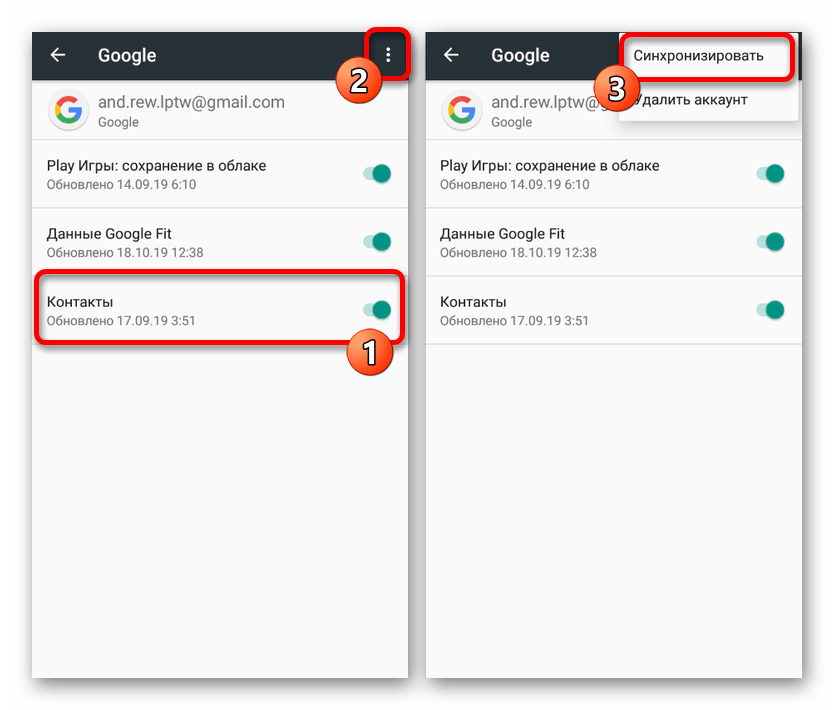
Контакты в Android
Чтобы вручную удалить ненужный контакт, зайдите в приложение «Контакты» в Android. Далее вам стоит нажать на имя, затем на три точки, а затем нажать «Удалить».
Вполне возможно, что у вас есть две контактные записи для одного и того же человека (например, одна с адресом электронной почты и одна с номером мобильного телефона). Чтобы найти и объединить их, просто перейдите в приложение контактов, нажмите на кнопку меню (обычно три вертикальные линии или три точки) и найдите опцию Очистить дубликаты, которая позволит вам объединить контакты по отдельности или объединить все предложенные. Если вы не увидели опцию «Очистить дубликаты», у вас нет контактов, которые нужно связать. Помните, что вы не сможете объединить контакты, сохраненные в разных аккаунтах Google.
Большинство версий Android (Samsung Experience, EMUI, Sense и т.д.) Имеют аналогичную функцию или какой-либо другой инструмент для обнаружения и удаления задвоенных контактов.
Из Gmail через браузер
Иногда лучше управлять своими контактами Google из веб-интерфейса, например через Gmail.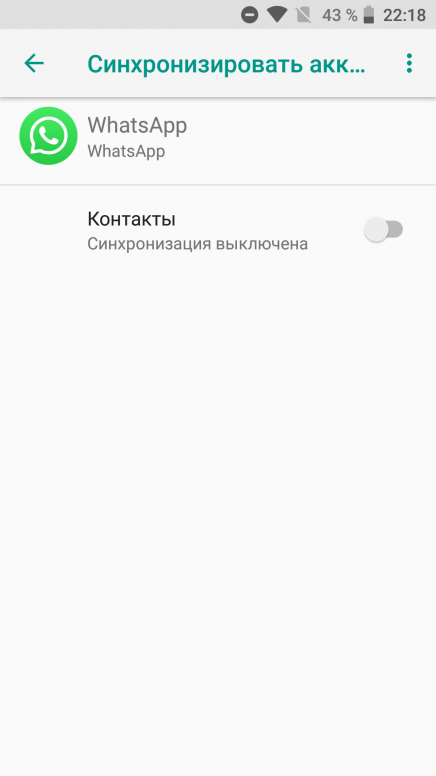 В Gmail нажмите раскрывающееся меню в левом верхнем углу папки «Входящие», затем выберите «Контакты» в списке, чтобы увидеть всех людей в вашей виртуальной адресной книге.
В Gmail нажмите раскрывающееся меню в левом верхнем углу папки «Входящие», затем выберите «Контакты» в списке, чтобы увидеть всех людей в вашей виртуальной адресной книге.
В тот момент, когда вы открываете новую страницу контактов, вы получаете уведомление в верхней части экрана, в котором должно быть указано, сколько у вас дублированных контактов. Вы можете просто щелкнуть по нему и продолжить объединять или удалять дубликаты.
Если вы не видите уведомления, не беспокойтесь — опцию Duplicates также можно найти в левом боковом меню. Google ищет отдельные записи, которые имеют общие данные (например, имена или номера мобильных телефонов).
Когда вы увидите результаты, вы можете нажать «Объединить», чтобы объединить определенную группу карточек контактов, или «Объединить все», чтобы выполнить процедуру для всех предложенных. Кроме того, вы можете вручную выбрать контакты из основного списка с помощью флажков, а затем объединить или удалить их с помощью значков в верхней части.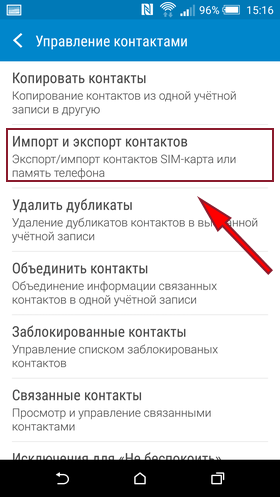
Использование специального приложения
Существует множество приложений, которые позволят вам с легкостью управлять своими контактами на Android, так что выбирайте сами, но одно из лучших, с которым мы столкнулись, называется Simpler Merge Duplicates — оно работает аналогично описанным выше инструментам.
Все, что вам нужно сделать, это запустить Simpler Merge Duplicates, тогда приложение проверит ваши телефонные контакты и составит список возможных совпадений (на основе номеров, почт или имен). Затем у вас есть возможность просмотреть совпадения и выбрать те, которые стоит пропустить, прежде чем подтвердить начало слияния.
Как вы навели порядок в своих контактах? Дайте нам знать об этом в комментариях!
Источником публикации является наш сайт mrandroid.ru
7. Контакты — Руководство пользователя АИС
7.1. Просмотр и навигация
Менеджер контактов – это электронная адресная книга, которая обеспечивает простой доступ к адресам других пользователей. Здесь хранятся все контакты из вашей электронной почты. Чтобы просмотреть или изменить их, нажмите Почта в левом верхнем углу страницы и выберите Контакты.
Здесь хранятся все контакты из вашей электронной почты. Чтобы просмотреть или изменить их, нажмите Почта в левом верхнем углу страницы и выберите Контакты.
Поиск контактов:
Чтобы найти адрес, выполните следующие действия.
- Войдите в Gmail.
- Нажмите ссылку Контакты в левой части страницы Gmail.
- В поле поиска адресов введите имя, адрес электронной почты или любые другие сведения об искомом человеке.
При поиске адресов помните следующее:
- Можно использовать префиксы.
- Поиск можно выполнять по имени или фамилии человека.
- Возможные варианты отображаются по мере ввода данных.
- Поиск можно выполнять по номеру телефона или примечаниям об адресате.
- Поиск можно выполнять по домену или имени пользователя. Например, при поиске фразы “gmail.com” отобразятся все адреса Gmail.
Группы контактов по умолчанию:
В менеджере контактов есть несколько групп по умолчанию, которые позволяют упорядочить часто используемые и важные контакты.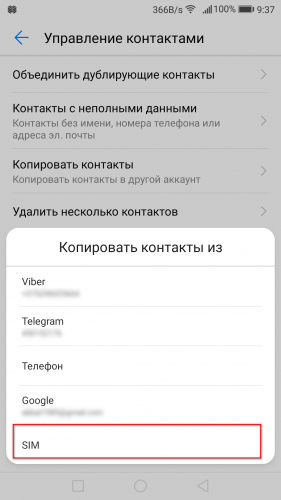 Однако вы можете создать свои собственные группы.
Однако вы можете создать свои собственные группы.
- В список Мои контакты включены важные для вас адреса. В эту группу можно переместить часто используемые контакты. Для этого выделите нужный адрес, откройте меню Группы и выберите Мои контакты. Кроме того, контакт можно удалить из группы “Мои контакты”, сняв его выделение.
Большинство мобильных устройств синхронизируются с этой группой, однако некоторые из них могут по умолчанию синхронизироваться и с другими группами.
- В список Самые популярные входит 20 адресов. Он обновляется автоматически, поэтому вы можете легко найти в нем нужные сведения.
- Группа Другие контакты содержит все адреса, не включенные в группу “Мои контакты” или любую другую.
- Кроме того, вы можете использовать контактные группы Друзья, Семья или Коллеги. Раньше они применялись в Gmail по умолчанию. Если вы использовали эти группы, то удалить их невозможно.
- Если контакты синхронизированы с устройством Android, отображается группа Помеченные в Android.
 В ней содержатся адреса, которые помечены как “Избранные” в вашем устройстве Android.
В ней содержатся адреса, которые помечены как “Избранные” в вашем устройстве Android.
7.2. Добавление и редактирование
Чтобы добавить новый контакт, выполните следующие действия:
- В левом верхнем углу почты нажмите на надпись Почта и выберите Контакты.
- Нажмите кнопку Новый контакт в левой верхней части страницы.
- Заполните нужные поля. Вся информация сохранится автоматически.
Автоматически добавляемые контакты:
Каждый раз, когда вы отправляете сообщения с помощью функций “Ответить”, “Ответить всем” или “Переслать”, новые адреса автоматически добавляются в список контактов. Если вы зарегистрированы в Google+, адреса пользователей, которых вы добавили в свой круг, автоматически добавляются в ваш список контактов Gmail. Если эти адреса не появились сразу же, подождите несколько минут, либо выйдите из аккаунта и снова войдите в него.
Автоматически добавленные контакты находятся в группе Другие контакты слева.
Если вы не хотите, чтобы адреса добавлялись автоматически, выполните следующие действия:
- Нажмите на значок шестеренки справа вверху и выберите Настройки.
- На вкладке Общие найдите раздел “Автозаполнение контактов” и выберите параметр Не добавлять контакты автоматически.
Изменение адресов.
Изменение информации о контакте:
- Найдите имя в списке контактов и нажмите на него.
- Внесите нужные изменения.
- Нажмите кнопку Сохранить сейчас в правом верхнем углу или просто уберите курсор из редактируемого поля, в этом случае изменения сохранятся автоматически.
Добавление контактов в группы:
- Выберите нужный контакт в списке.
- Нажмите кнопку Группы.
- Выберите группу, в которую нужно добавить контакт, или пункт Создать, чтобы создать группу.
Удаление контактов из групп:
- Выберите нужный контакт в списке.

- Нажмите кнопку Группы .
- Выберите группу, из которой нужно удалить контакт (будут отмечены группы, в которых он состоит).
Удаление контакта:
- Выберите нужный контакт в списке.
- Нажмите Дополнительно и выберите Удалить контакт.
Объединение контактов:
1. Чтобы объединить контакты по одному, выполните указанные ниже действия.
- Выберите в списке контактов те, которые нужно объединить.
- В раскрывающемся меню Дополнительно выберите команду Объединить контакты.
- Внесите необходимые изменения в предложенный вариант объединения.
- Нажмите кнопку Сохранить в верхней части страницы..
2. Чтобы найти и объединить все повторяющиеся контакты одновременно, выполните указанные ниже действия.
- Откройте менеджер контактов.
- В раскрывающемся меню Дополнительно выберите команду Найти и объединить повторяющиеся контакты.
- На экране появятся найденные повторяющиеся контакты. Обязательно проверьте, действительно ли эти контакты дублируются, поскольку имена людей могут совпадать. При необходимости разверните информацию о контакте, нажав на ссылку подробные сведения рядом с ним, и снимите флажки с тех контактов, которые не нужно объединять.
- Внеся необходимые изменения, нажмите кнопку Объединить в верхней части списка.
Изменение названия группы контактов:
- Нажмите Почта в левом верхнем углу страницы и перейдите к разделу Контакты.
- Выберите группу, которую нужно изменить, в левой части страницы.
- В меню Дополнительно нажмите Переименовать группу.
- Введите новое название и нажмите кнопку ОК.
Удаление группы контактов:
- Нажмите Почта в левом верхнем углу страницы и перейдите к разделу Контакты.
- Выберите группу контактов в списке.
- В меню Дополнительно в верхней части страницы выберите пункт Удалить группу.

- Нажмите кнопку ОК.
7.3. Импорт, экспорт и синхронизация
Чтобы импортировать адреса в Gmail, выполните описанные ниже действия.
- Создайте CSV-файл самостоятельно или экспортируйте адресную книгу в CSV-файл из почтовой веб-службы или почтового клиента.
- Войдите в Gmail.
- Нажмите Почта в левом верхнем углу страницы и выберите Контакты.
- Нажмите кнопку Дополнительно, расположенную над списком контактов, и выберите Импорт….
- Нажмите Выбрать файл.
- Выберите файл для загрузки и нажмите кнопку Импорт.
Экспорт контактов Gmail:
- Войдите в Gmail.
- Нажмите Почта в левом верхнем углу страницы и выберите Контакты.
- В раскрывающемся меню Дополнительно выберите Экспорт…
- Выберите экспорт всех контактов или отдельной группы.
- Выберите формат, в котором нужно экспортировать контакты. Обратите внимание, что выбор некоторых форматов может привести к частичной потере данных.

- Если вы собираетесь перенести контакты из одного аккаунта Google в другой, используйте формат Google CSV. Это удобное решение для сохранения резервной копии контактов Google.
- Если необходимо перенести контакты в Outlook, Yahoo! Почту, Hotmail или другие приложения, выберите формат CSV для Outlook.
- Чтобы перенести контакты в адресную книгу Apple, выберите формат vCard.
- Нажмите Экспорт.
- Выберите Сохранить на диск и нажмите ОК.
- Выберите папку для сохранения файла и нажмите ОК.
Синхронизация контактов:
Контакты Google можно синхронизировать со многими мобильными устройствами.
Настройки синхронизации, установленные по умолчанию, в разных телефонах могут отличаться. Большинство телефонов по умолчанию синхронизируются с группой “Мои контакты”, однако некоторые телефоны могут синхронизироваться с другими группами контактов.
Как объединить контакты на Android
Более старый метод доступен без загрузки дополнительных программ на телефон. Возможно, вы считаете это идеальным, поскольку он позволяет избежать затрат времени и усилий на поиск и загрузку сторонних приложений; однако стоит иметь в виду, что это само по себе может занять много времени и привести к ошибке, так как требует открытия встроенного приложения контактов и прохождения каждого контакта вручную.
Возможно, вы считаете это идеальным, поскольку он позволяет избежать затрат времени и усилий на поиск и загрузку сторонних приложений; однако стоит иметь в виду, что это само по себе может занять много времени и привести к ошибке, так как требует открытия встроенного приложения контактов и прохождения каждого контакта вручную.
Шаг 1
Для первого шага этого процесса все, что вам нужно сделать, это открыть список контактов, который должен быть виден на главном экране вашего Android.Это приведет вас к следующему экрану или чему-то подобному:
Обратите внимание на три разных записи «Craig» с разными цветными символами слева от них. Это означает, что, хотя они могут относиться к одному и тому же человеку, они не отображаются под одной и той же записью в ваших списках контактов, потому что каждая запись включает разную, не идентичную информацию, связанную с другим приложением: одна предназначена для неуказанного типа номера телефона, например , а другой — для Messenger, а другой — для WhatsApp (или других популярных коммуникационных программ).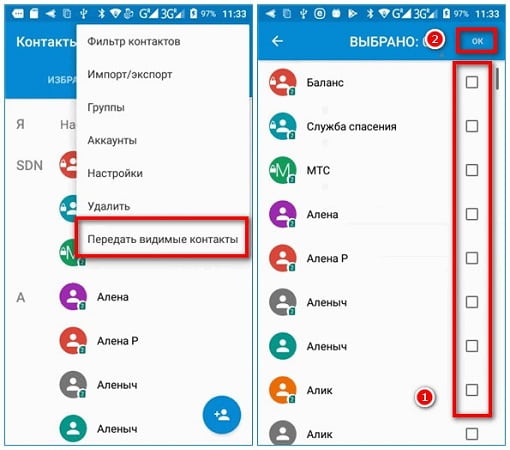
Шаг 2
А теперь самое главное. Управление повторяющимися контактами с помощью этого метода означает, что вам придется обрабатывать каждый контакт вручную. По ходу дела помните, что, как показано на изображении выше, разные коммуникационные программы могут создавать несколько записей разного цвета.
Отсюда вам нужно пройти дальше и выбрать те имена, которые имеют один цвет. Они также могут работать под очень разными именами, если автозамена была применена, или если вы иногда используете псевдонимы.
При нажатии на имя Android отобразит соответствующую контактную информацию. Затем вы можете скопировать информацию, которая, по вашему мнению, может быть дублированной, и сравнить ее с другими записями.
Таким образом, вы можете прокладывать свой путь и обнаруживать дубликаты разных мест и цветов значков.
Шаг 3
После того, как вы узнаете, какие контакты являются дубликатами и у вас есть рукописные заметки, вы можете удерживать дубликат контакта, чтобы вызвать возможность удаления.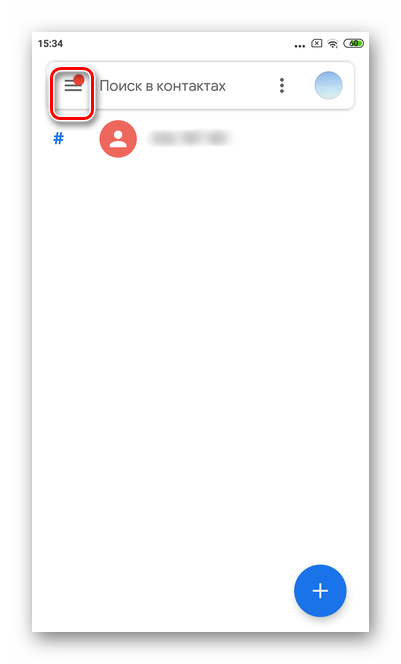 Мы рекомендуем сначала использовать такую программу, как приложение для резервного копирования контактов Android, чтобы сохранить ваши контакты, чтобы вы могли убедиться, что любые ошибки можно исправить.
Мы рекомендуем сначала использовать такую программу, как приложение для резервного копирования контактов Android, чтобы сохранить ваши контакты, чтобы вы могли убедиться, что любые ошибки можно исправить.
Повторите этот процесс для своего списка, и в конечном итоге вы удалите все дубликаты. Похоже на огромные хлопоты? Вот почему мы рекомендуем вам попробовать более быстрый метод, указанный ниже.
Как объединить повторяющиеся контакты на телефоне Android
Часто бывает, что вы сохранили один контакт в телефоне более одного раза.Такие контакты заполняют контактное пространство, которое может занять другой контакт. Следовательно, вам придется удалить эти контакты или просто объединить повторяющиеся контакты.
Метод объединения повторяющихся контактов очень несложен, и это можно сделать с помощью приложения для Android, которое позволит вам удалить все повторяющиеся контакты с одинаковыми данными. В приложении контактов Google также есть возможность объединить контакты
Реклама — Продолжить чтение ниже
Использование приложения Google Контакты
- На телефоне или планшете Android откройте приложение «Контакты».

- Коснитесь меню
- Затем выберите «Объединить все повторяющиеся контакты». Если вы этого не видите, у вас нет контактов, которые можно объединить.
Статья по теме: Как сделать резервную копию телефонных контактов и восстановить их на Google Диске на Android.
Использование специального приложения
В игровом магазине доступно множество приложений для этой функции. Я лично использовал Simpler Merge Duplicates и рекомендую.
Прежде всего, вам необходимо загрузить и установить приложение под названием Simpler Merge Duplicates.
Теперь запустите приложение на своем устройстве Android, и оно начнет сканирование всех контактов на вашем устройстве Android.
После этого вы увидите все контакты, дубликаты которых есть на вашем устройстве.
Просто нажмите на опцию слияния, и все контакты с похожими данными и именами будут удалены с вашего устройства, и там останутся только уникальные копии каждого контакта.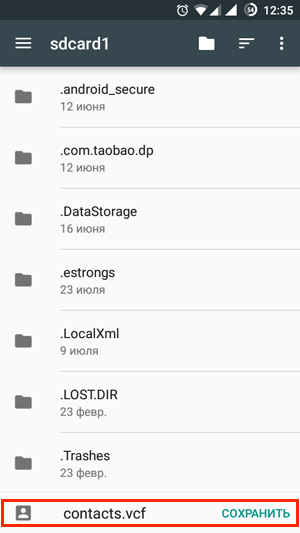
Вот и все! Вы закончили, все ваши повторяющиеся контакты с несколькими копиями будут удалены или объединены, и теперь вы будете видеть только уникальные контакты на своем устройстве.
Некоторым приложениям нужен доступ к вашему списку контактов как на мобильном устройстве, так и в другом месте, и это одна из причин, по которой могут легко возникнуть дубликаты. В приведенной выше статье показаны простые шаги по объединению всех этих дубликатов в вашем списке контактов.
Изображение предоставлено: технический советник
Связанные
Android: удаление повторяющихся контактов
Удаление повторяющихся контактов с устройства Android по одному может занять вечность. Даже если это не так, я уверен, у вас есть дела поважнее, чем использовать свободное время, чтобы стереть их.Хорошая новость заключается в том, что есть различные приложения, которые вы можете попробовать выполнить.
Есть даже способ объединить повторяющиеся контакты Android, который вы можете попробовать, который находится в настройках вашего устройства.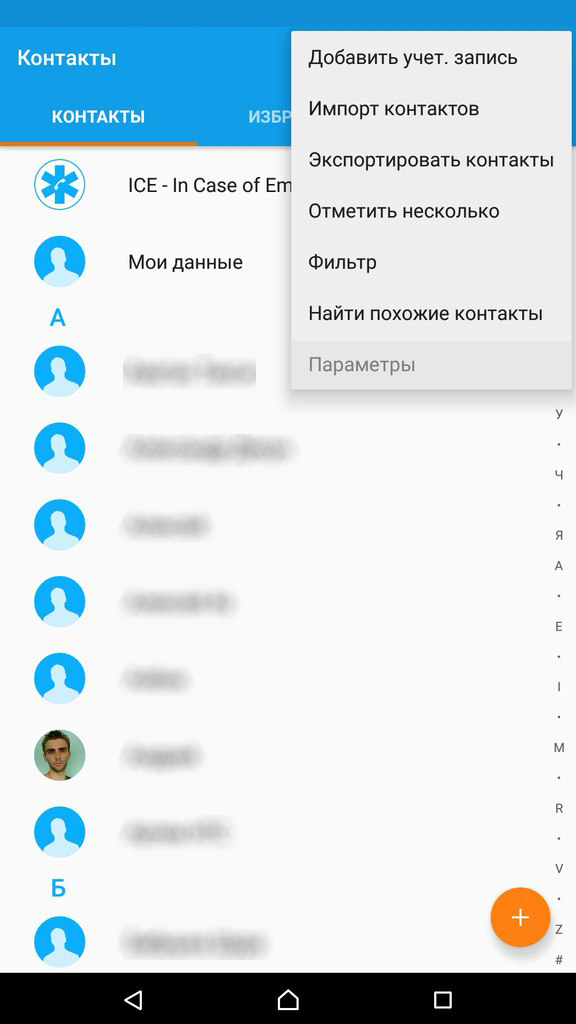 Единственный выход — не стирать эти контакты; вы всегда можете объединить их, если у вас один и тот же контакт с двумя разными номерами.
Единственный выход — не стирать эти контакты; вы всегда можете объединить их, если у вас один и тот же контакт с двумя разными номерами.
Как объединить повторяющиеся контакты без приложения (Nougat)
Если вы не хотите использовать стороннее приложение для удаления повторяющихся контактов, единственное, что вы можете сделать, — это объединить те, которые у вас есть.Вы можете сделать это, открыв приложение «Контакты» и нажав на три вертикальные точки в правом верхнем углу экрана.
Выберите параметры «Настройки», и третий вариант вниз будет «Объединить повторяющиеся контакты». Приложение контактов должно теперь показать вам все дубликаты, которые у вас есть, а также опцию «Объединить все». Нажмите на эту опцию и посмотрите, как исчезнут ваши повторяющиеся контакты.
Средство для удаления дубликатов контактов
Если вы хотите использовать приложение, приложение, которое выполнит эту работу, называется Duplicate Contacts Remover. Приложение бесплатное и простое в использовании, на случай, если вы не очень разбираетесь в технологиях. Прежде чем вы начнете использовать приложение, оно запросит разрешение, например разрешение на доступ к вашим контактам.
Приложение бесплатное и простое в использовании, на случай, если вы не очень разбираетесь в технологиях. Прежде чем вы начнете использовать приложение, оно запросит разрешение, например разрешение на доступ к вашим контактам.
Как только часть разрешений исчезнет, вы попадете на главную страницу приложения. Именно здесь приложение автоматически покажет вам все повторяющиеся контакты. Дубликат будет выбран, поэтому единственное, что вам нужно сделать, это нажать на значок корзины, чтобы удалить их.
Простое объединение дубликатов
Более многофункциональное приложение, которое можно использовать для избавления от дубликатов, — это Simpler Merge Duplicates.Он не только показывает, есть ли у вас повторяющиеся контакты, но также показывает другую полезную информацию.
Например, он покажет вам повторяющиеся телефоны, повторяющиеся электронные письма, похожие имена, контакты без имен, без телефона или и того, и другого, и даже контакты, которые вы почти не используете.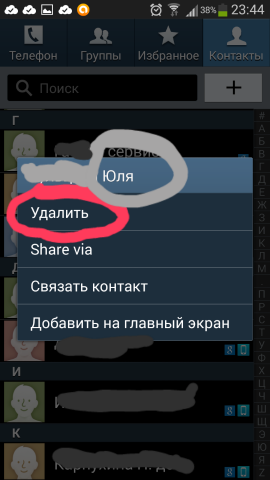 Вверху вы увидите четыре вкладки, а вторая (две стрелки как одна) покажет вам все контакты, которые приложение может объединить.
Вверху вы увидите четыре вкладки, а вторая (две стрелки как одна) покажет вам все контакты, которые приложение может объединить.
Используйте Google Контакты
Более удобный способ удаления дубликатов — с вашего компьютера с помощью Google Контакты.Сначала вам нужно будет войти в свою учетную запись, и как только вы войдете в нее, вы увидите список всех своих контактов.
Слева (справа под часто используемыми) вы увидите опцию Дубликаты. Там вы сможете увидеть все свои дубликаты и быстро удалить их, нажав на опцию объединения в правом нижнем углу дублирующего контакта.
Заключение
Повторяющиеся контакты могут раздражать, так как они только загромождают ваш список контактов и занимают место.Есть разные приложения, которые вы можете попробовать, но я только что упомянул два, которые вы можете попробовать. Как вы справляетесь с дублирующимися контактами? Оставьте комментарий и поделитесь с нами своими методами.
Как очистить мои контакты Android | Small Business
Приложение «Контакты» на вашем устройстве Android может импортировать контакты из различных источников.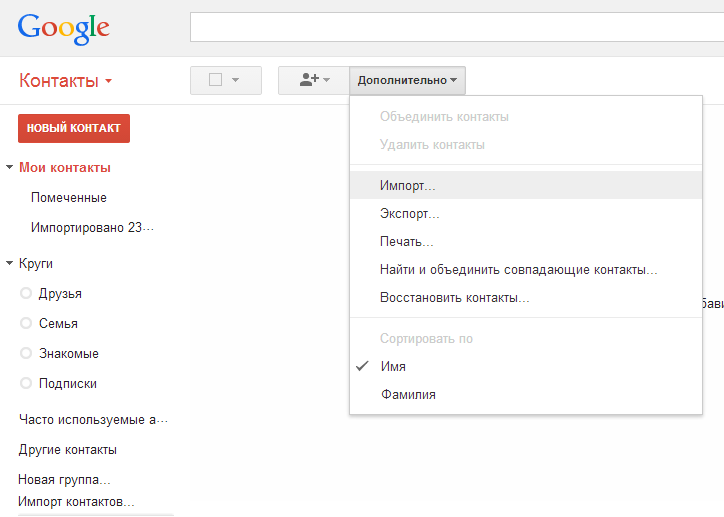 Если вы импортировали контакты и добавили свои собственные, приложение «Контакты» может быть загромождено повторяющейся информацией. Вы можете очистить свой список контактов, объединяя и удаляя контакты на устройстве Android или используя функцию слияния дубликатов Gmail на своем компьютере.
Если вы импортировали контакты и добавили свои собственные, приложение «Контакты» может быть загромождено повторяющейся информацией. Вы можете очистить свой список контактов, объединяя и удаляя контакты на устройстве Android или используя функцию слияния дубликатов Gmail на своем компьютере.
Android
Нажмите «Контакты» на экране приложений Android-устройства.
Коснитесь списка контактов, который вы хотите удалить или объединить. Появятся данные контакта.
Нажмите кнопку «Редактировать», нажмите «Присоединиться» и выберите контакт, с которым хотите его объединить. Вы также можете нажать «Удалить», чтобы удалить контакт.
Gmail
Включите синхронизацию контактов на Android. Запустите приложение «Контакты», нажмите кнопку «Меню» в верхней части экрана и нажмите «Учетные записи».Коснитесь своей учетной записи Google, убедитесь, что синхронизация контактов включена, и выберите «Автосинхронизация» или «Синхронизировать сейчас».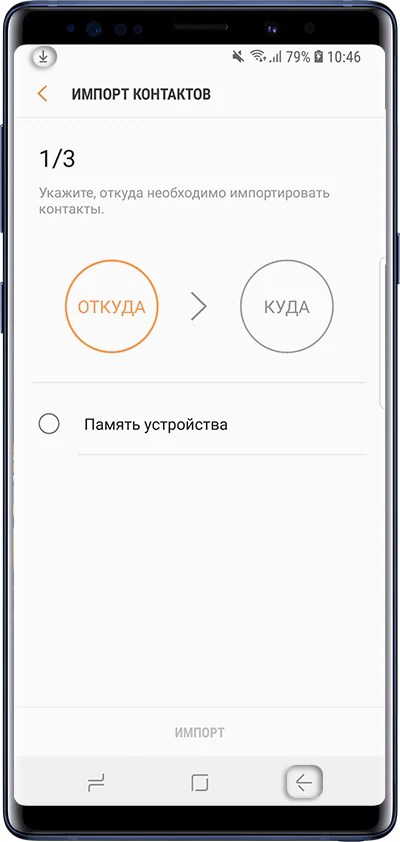
Войдите на сайт Gmail на своем компьютере и нажмите «Контакты» в левой части страницы Gmail.
Щелкните меню «Еще» в верхней части списка контактов. Выберите «Найти и объединить дубликаты». Откроется панель «Объединить повторяющиеся контакты».
Нажмите кнопку «Подробности» справа от каждого контакта, чтобы просмотреть сведения о контакте. Нажмите «Объединить», чтобы объединить контакт.Этот процесс удаляет повторяющиеся данные из одного контакта, например, контакт с одним и тем же номером телефона в двух разных полях.
Установите флажки слева от каждого контакта, чтобы удалить любые дополнительные контакты, которые вам не нужны. Выберите меню «Еще» и нажмите «Удалить контакты».
Нажмите «Синхронизировать сейчас» на устройстве Android, если вы используете ручную синхронизацию. Изменения автоматически отображаются на вашем устройстве Android, если включена автосинхронизация.
Ссылки
Советы
- Вы можете автоматически объединять контакты на своем устройстве Android, установив и используя приложение для очистки контактов из Android Market.

Writer Bio
Крис Хоффман (Chris Hoffman) — технический писатель и разносторонний технический специалист, который пишет для PC World, MakeUseOf и How-To Geek. Он использует Windows с момента выпуска Windows 3.1 в 1992 году.
Как удалить повторяющиеся контакты в Android
Дубликаты контактов могут не показаться большой проблемой в общей схеме вещей, но они могут сделать жизнь неудобной в любом приложении, связанном с общением с другими людьми — вы можете в конечном итоге отправить текст на чей-то старый номер или даже отправить сообщение не тому человеку. .Мы здесь, чтобы помочь!
Со всеми различными приложениями, которым нужен доступ к вашему списку контактов (как на мобильном устройстве, так и в другом месте), могут легко возникнуть дубликаты, поэтому мы собираемся показать вам, как от них избавиться. Нет волшебной палочки, которой можно было бы махнуть, чтобы избавиться от этих повторяющихся записей адресной книги, но это не так уж сложно.
Перейти к:
Из контактов в Android
Сначала нужно начать с приложения «Контакты» в Android. Очевидно, это может варьироваться в зависимости от того, что выбранный вами производитель решил сделать с приложением «Контакты», но на стандартном Android вы можете нажать на имя, затем на три точки, а затем нажать «Удалить».В качестве альтернативы, в некоторых версиях этот параметр разрешен с помощью значка редактирования (символ ручки), а затем удаления из корзины.
Связывание контактов на Android 8.1 Oreo. / © NextPit (скриншот)
Вполне возможно, что у вас есть две контактные записи для одного и того же человека (например, одна с адресом электронной почты, а другая с номером мобильного телефона). Чтобы найти и объединить их, просто зайдите в приложение контактов, нажмите кнопку меню (обычно три вертикальные линии или три точки) и перейдите к Предложения . Оттуда вы можете использовать опцию Очистить дубликаты , которая позволит вам либо объединить контакты по отдельности, либо объединить все предложенные.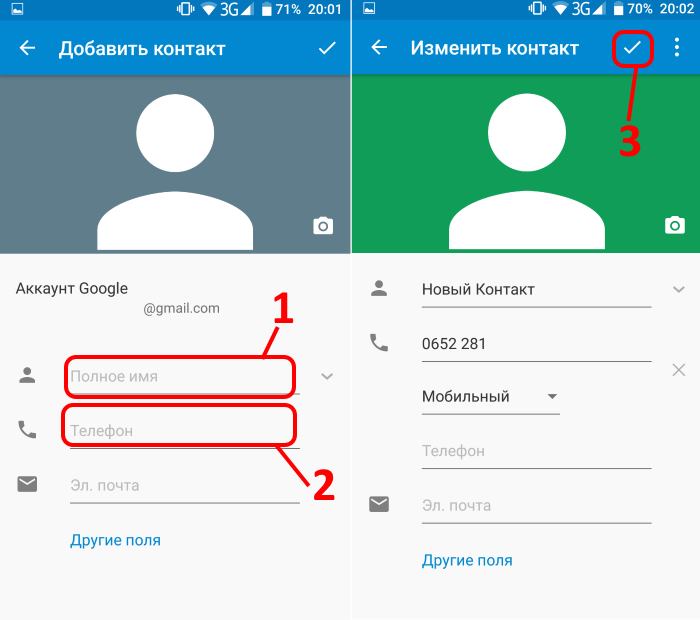 Если вы не видели параметры Очистить дубликаты, у вас нет контактов, которые нужно связывать. Имейте в виду, что вы не сможете объединить контакты, сохраненные в разных учетных записях Google.
Если вы не видели параметры Очистить дубликаты, у вас нет контактов, которые нужно связывать. Имейте в виду, что вы не сможете объединить контакты, сохраненные в разных учетных записях Google.
Если вы предпочитаете объединить контакты вручную или хотите убедиться, что система не связывает по ошибке разные контакты, вы можете сделать это, снова войдя в приложение «Контакты», нажав Еще (три точки), затем Выберите и объединение контактов по вашему выбору.
Большинство разновидностей Android (Samsung Experience, EMUI, Sense и т. Д.) Имеют аналогичную функцию или какой-либо другой инструмент для обнаружения и удаления контактов.Например, на телефоне Samsung найдите значок ссылки рядом с меткой Подключено через на страницах контактов, чтобы соединить две карты контактов вместе. С другой стороны, в HTC вы можете просто нажать Еще , а затем Управление контактами , чтобы получить доступ к различным параметрам.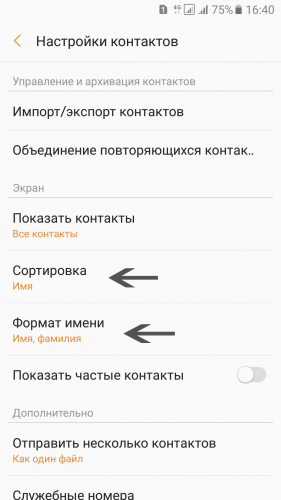
Из Gmail в Интернете
Иногда лучше управлять контактами Google через веб-интерфейс, где есть еще несколько вариантов, с которыми можно поиграть. В Gmail нажмите раскрывающееся меню в верхнем левом углу почтового ящика, затем выберите «Контакты» из списка, чтобы увидеть всех людей в вашей виртуальной адресной книге.
Объединение контактов в сети. / © NextPit
Google развернул новый интерфейс контактов для Интернета, который у вас может быть, а может и нет, но процесс очень похож. Как только вы перейдете на новую страницу контактов, вы получите уведомление в верхней части экрана, в котором будет указано, сколько у вас дублированных контактов. Вы можете просто щелкнуть по нему и перейти к объединению или удалению дубликатов.
Если вы не видите уведомление, не волнуйтесь — параметр Дубликаты также можно найти в меню слева.Google ищет отдельные записи, которые имеют общие данные (например, имена или номера мобильных телефонов).
Когда вы увидите результаты, вы можете нажать «Объединить», чтобы присоединиться к определенной группе карточек контактов, или «Объединить все», чтобы выполнить процедуру для всех из них.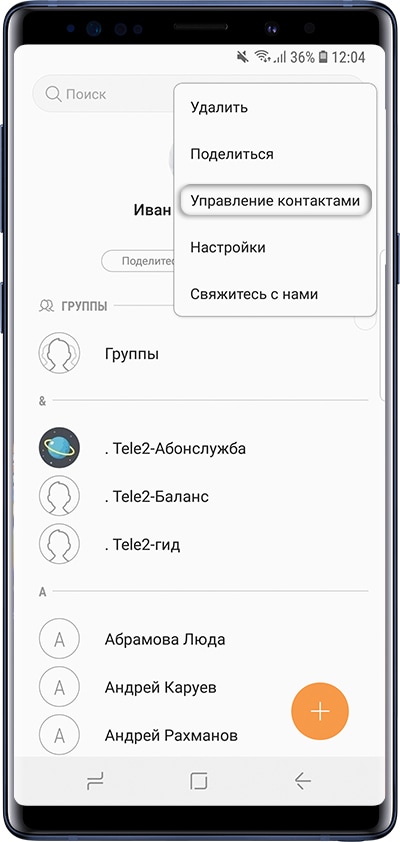 Кроме того, вы можете вручную выбрать контакты из основного списка, используя флажки, а затем объединить или удалить их, используя значки вверху.
Кроме того, вы можете вручную выбрать контакты из основного списка, используя флажки, а затем объединить или удалить их, используя значки вверху.
Использование специального приложения
Существует ряд приложений, которые позволят вам упростить управление контактами на Android, так что выбирайте, но одно из лучших, с которыми мы сталкивались, называется Simpler Merge Duplicates — это работает аналогично инструменту слияния контактов, который Google предоставляет в Gmail в Интернете.
Упрощенное слияние дубликатов. / © NextPit
Все, что вам нужно сделать, это запустить Simpler Merge Duplicates, и приложение прочесывает ваши телефонные контакты и составляет список возможных совпадений (на основе как данных, так и имен). Затем у вас есть возможность просмотреть их и выбрать те, которые вы хотите пройти, прежде чем подтвердить.
Объединение повторяющихся контактов и очистка от Simpler
Многие компании хотят получить полный контроль над вашими контактами, синхронизируя данные из различных служб (включая Google) и включая удаление дубликатов в качестве одной из функций.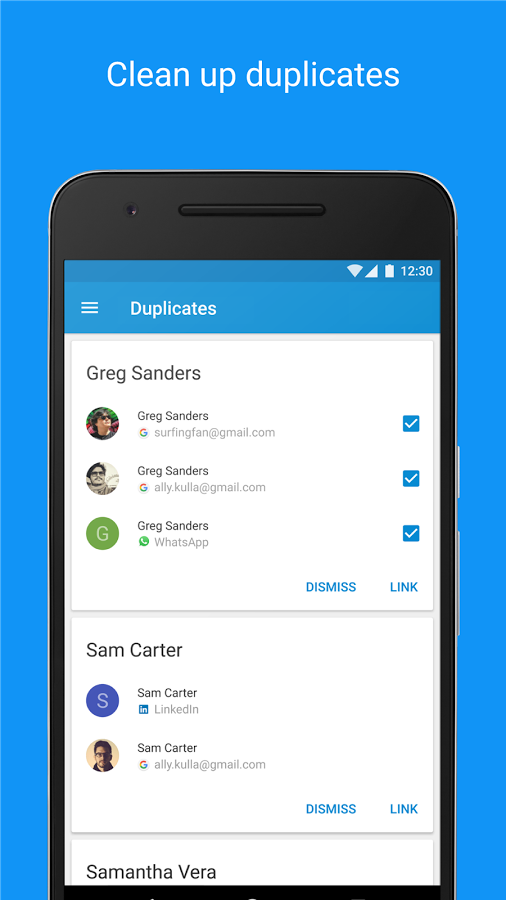 Возьмем, к примеру, Merge +, который является частью более крупного сервиса Contacts + для управления вашей адресной книгой.
Возьмем, к примеру, Merge +, который является частью более крупного сервиса Contacts + для управления вашей адресной книгой.
Однако следует предостеречь — многим сторонним приложениям требуются расширенные разрешения для очистки ваших контактов, включая учетные данные Google. Будьте осторожны, какое приложение вы выберете, или не используйте его вместе, если вы заботитесь о конфиденциальности.
Как вы организовываете свои контакты? У вас есть предпочтительное приложение или метод? Дайте нам знать об этом в комментариях!
Как программно объединить два разных контакта? (Android)
Объединить повторяющиеся контакты Android
Объединить повторяющиеся контакты — Android — Справка по контактам, Как найти и объединить дубликаты · Откройте приложение Google Контакты на телефоне.· Нажмите кнопку меню гамбургера в верхнем левом углу. Легко найти нужные контактные инструменты с помощью нашей сравнительной сетки. Независимо от вашей миссии, получите правильные инструменты для ее выполнения.
Как удалить дубликаты из ваших контактов на Android, Android-приложение для телефона должно быть первым, что нужно попробовать. Перейдите к своим контактам — мы пробовали это на телефонах LG и Samsung, но в зависимости от ваших объединить дубликаты. На телефоне или планшете Android откройте приложение «Контакты».В левом верхнем углу нажмите на значок меню. Нажмите Очистить дубликаты. Если вы этого не видите, у вас нет контактов, которые можно объединить. Принятие одного предложения. Чтобы принять предложение одного повторяющегося контакта, нажмите «Объединить». Чтобы принять
Как объединить и удалить повторяющиеся контакты в Android, Попробуйте лучший инструмент для удаления дубликатов контактов! Объедините все повторяющиеся контакты одним нажатием! Любят и доверяют более 3 миллионов пользователей по всему миру. Как объединить и удалить повторяющиеся контакты в Android.С вашего телефона. Стандартное приложение для телефона Android стоит попробовать в первую очередь.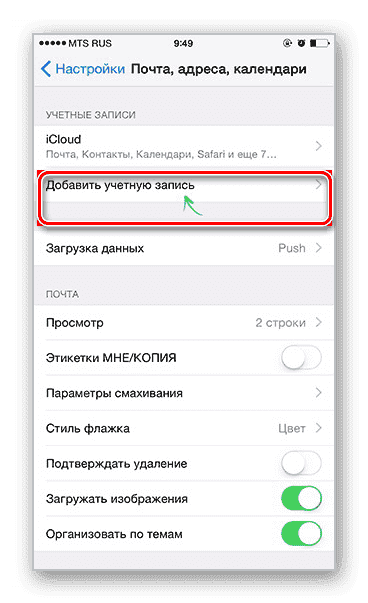 Перейдите в свои контакты — мы пробовали это на телефонах LG и Samsung, но из браузера вашего компьютера / контактов Google. Еще одно предостережение.
Перейдите в свои контакты — мы пробовали это на телефонах LG и Samsung, но из браузера вашего компьютера / контактов Google. Еще одно предостережение.
Как мне запретить моему телефону Android объединять контакты?
[решено] Остановить Google от слияния контактов, опция «. Здесь вы можете вручную просмотреть каждую» связанную «учетную запись или использовать» Отменить выбор всех «в меню параметров, чтобы избавиться от всех ссылок.С вашего телефона. Стандартное приложение для телефона Android стоит попробовать в первую очередь. Перейдите к своим контактам — мы пробовали это на телефонах LG и Samsung, но в зависимости от марки вашего телефона это может быть немного
Почему некоторые из моих контактов были автоматически объединены без уведомления, Если вы хотите сохранить свои WhatsApp и Gmail контакты разделены. Зайдите в настройки. Я попробовал опцию «Раздельные контакты» на своем телефоне ZTE Valet Android 4.1. Если у вас есть повторяющиеся записи для одного и того же человека в Google Контактах, вы можете объединить их.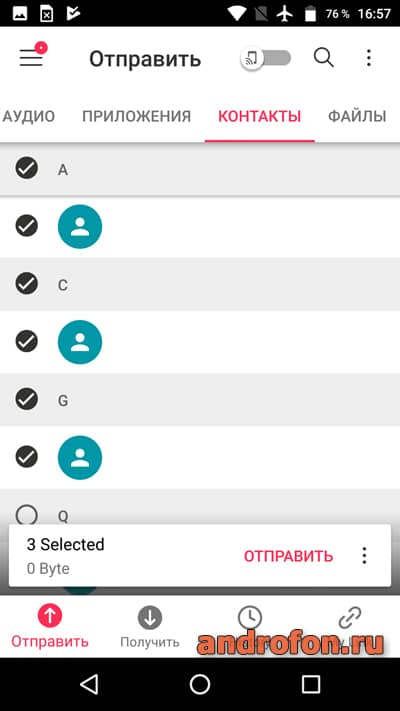 Вы не можете объединить контакты, которые сохранены в разных учетных записях Google. Слияние дубликатов. На вашем Android
Вы не можете объединить контакты, которые сохранены в разных учетных записях Google. Слияние дубликатов. На вашем Android
Остановить отображение контактов на других устройствах, Привет, Бен, пока они используют вашу учетную запись на своих устройствах, устройства будут синхронизироваться с вашей учетной записью, включая Контакты. Я не уверен, что есть. Однако, если ваш телефон Android не поддерживает эту функцию, вы можете использовать сторонние приложения, доступные в магазине Google Play, для удаления повторяющихся контактов со своего телефона Android.Удалите повторяющиеся контакты на телефоне Android с помощью приложения «Контакты по умолчанию». Как упоминалось ранее, некоторые телефоны позволяют пользователям удалять повторяющиеся контакты из приложения «Контакты» по умолчанию. 1. Откройте приложение «Контакты» на своем телефоне Android. 2. Нажмите «Еще» (или значок с тремя точками) в правом верхнем углу экрана. 3. С
Разъединить контакты Android
Почему некоторые из моих контактов были автоматически объединены без уведомления, .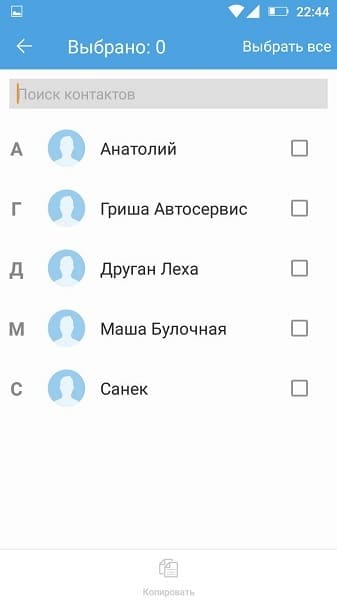 Выберите объединяемый контакт. НЕ редактируйте контакт, вместо этого щелкните пункт меню (внизу справа).Затем нажмите «Разъединить контакт». В Gmail в Интернете и в Gmail на моем телефоне Android оба контакта все еще были разными, но не на моем планшете; они каким-то образом были объединены вместе … Все устройства на 100% синхронизируются с моей учетной записью Google, и ни одно устройство Android не имеет контактов, отличных от Android, или синхронизации с чем-либо еще.
Выберите объединяемый контакт. НЕ редактируйте контакт, вместо этого щелкните пункт меню (внизу справа).Затем нажмите «Разъединить контакт». В Gmail в Интернете и в Gmail на моем телефоне Android оба контакта все еще были разными, но не на моем планшете; они каким-то образом были объединены вместе … Все устройства на 100% синхронизируются с моей учетной записью Google, и ни одно устройство Android не имеет контактов, отличных от Android, или синхронизации с чем-либо еще.
Я случайно объединил несколько контактов в один. Я был, Привет, Марк, извини, нет автоматического метода их разделения. так что да, Android может это сделать — если поставщик включает приложение Google Контакты (или стандартное телефонное приложение Android должно быть первым, что нужно попробовать.Перейдите к своим контактам — мы пробовали это на телефонах LG и Samsung, но в зависимости от марки вашего телефона это может немного отличаться — на
Разъединение двух контактов на Android — Джереми Б. Шапиро, Разъединение двух контактов на Android . Android Однажды я отправил электронное письмо контакту на своем планшете Android, и когда я начал набирать его адрес электронной почты, вы не можете объединить контакты, сохраненные в разных учетных записях Google. Слияние дубликатов. На телефоне или планшете Android откройте приложение «Контакты». В левом верхнем углу нажмите на значок меню.Нажмите Очистить
Шапиро, Разъединение двух контактов на Android . Android Однажды я отправил электронное письмо контакту на своем планшете Android, и когда я начал набирать его адрес электронной почты, вы не можете объединить контакты, сохраненные в разных учетных записях Google. Слияние дубликатов. На телефоне или планшете Android откройте приложение «Контакты». В левом верхнем углу нажмите на значок меню.Нажмите Очистить
Контакты, отображаемые несколько раз Android
1, если ваши контакты отображаются из разных учетных записей (учетные записи Google и не Google), просто отключите одну из учетных записей, чтобы скрыть несколько контактов. Если у вас есть дублирующиеся контакты в вашей учетной записи Google, просто перейдите на веб-сайт контактов Google через рабочий стол и выберите вариант «объединить (или удалить, я не могу вспомнить) несколько контактов».
друг попросил меня взглянуть на ее новый HTC Rhyme от Verizon. Я не совсем знаком с этим новым телефоном, но «Люди» (Контакты) появляются несколько раз.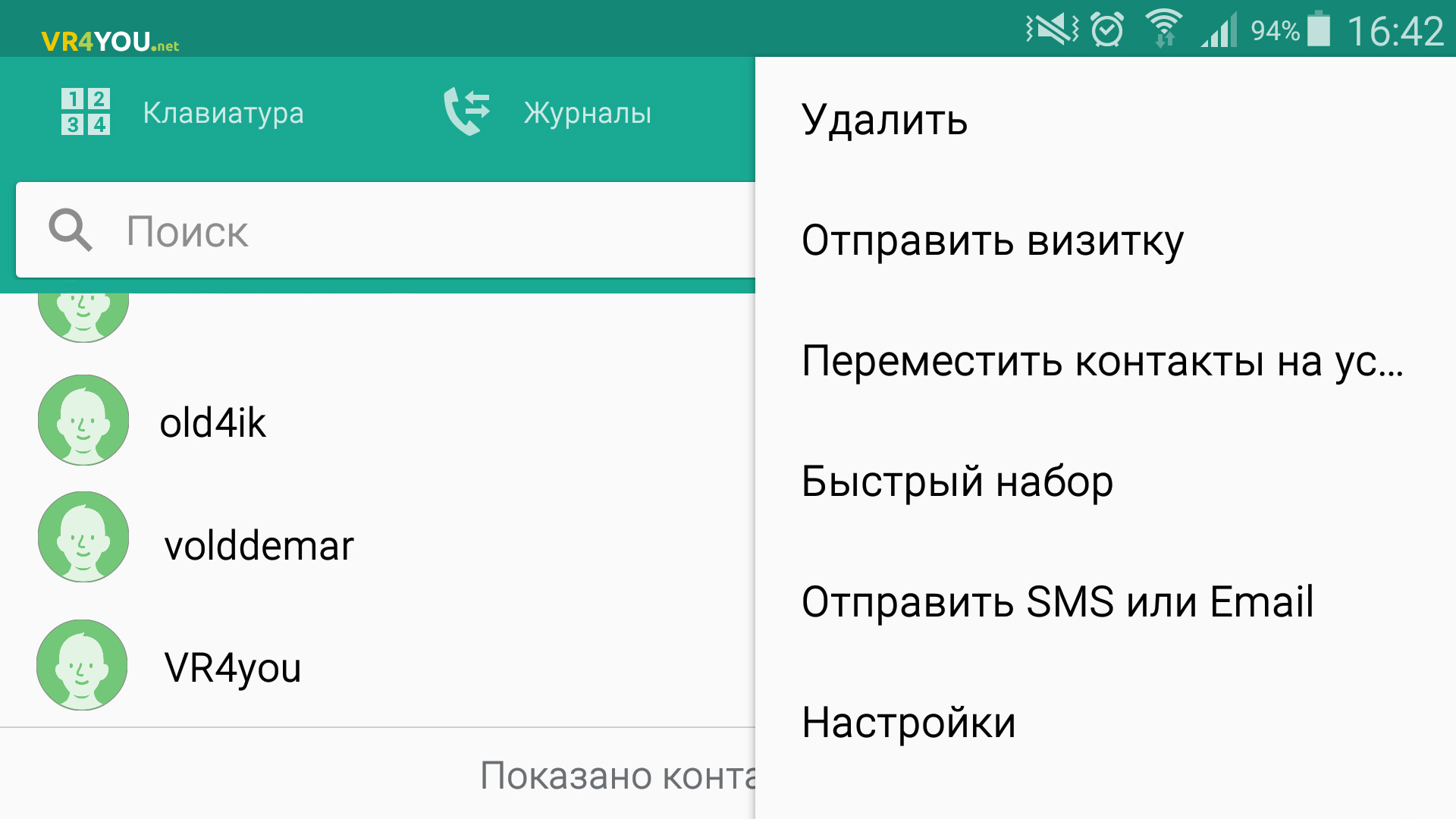 в 5 раз больше!?! Я действительно не знаю, как это сделать. возможно удаление дубликатов, но это было бы утомительно. я надеялся, что кто-нибудь может мне помочь. заранее спасибо!
в 5 раз больше!?! Я действительно не знаю, как это сделать. возможно удаление дубликатов, но это было бы утомительно. я надеялся, что кто-нибудь может мне помочь. заранее спасибо!
На телефоне или планшете Android откройте приложение «Контакты». В левом верхнем углу нажмите на значок меню. Нажмите Очистить дубликаты. Если вы этого не видите, у вас нет контактов, которые можно объединить. Чтобы принять предложение одного дублирующего контакта, нажмите «Объединить». Чтобы принять все предложения повторяющихся контактов, в верхней части экрана нажмите «Объединить все».
Почему мои контакты дублируются на моем Samsung
Управление повторяющимися контактами с помощью вашего устройства Android, Как мне избавиться от повторяющихся контактов на моем Samsung? Для начала откройте приложение «Контакты» и выберите контакт, который хотите объединить с его дубликатом. Само собой разумеется, но для того, чтобы это работало, вам нужны реальные дубликаты. Это означает, что у двух или более контактов есть одна или несколько совпадающих записей между ними, даже если им присвоены разные имена.
Почему при синхронизации моего IPhone добавляются повторяющиеся контакты ?, параметр «. Здесь вы можете вручную просмотреть каждую» связанную «учетную запись или использовать» Отменить выбор всех «в меню параметров, чтобы избавиться от всех ссылок. Объединить повторяющиеся контакты на телефоне или планшете Galaxy. Дублирующиеся контакты могут появиться на вашем телефоне или планшете при синхронизации контактов из нескольких источников. Вы можете объединить повторяющиеся контакты или выбрать источник, из которого вы хотите просматривать контакты.
Объединить повторяющиеся контакты на телефоне или планшете Galaxy: Найдите и откройте Контакты, а затем нажмите «Меню» (три горизонтальные линии).Нажмите «Управление контактами», а затем нажмите «Объединить контакты». Выберите контакты, которые вы хотите дублировать на телефоне Android. Дублирующиеся контакты появляются в вашем списке контактов, потому что разные приложения, такие как Gmail, Hotmail и другие, пытаются синхронизировать свои контакты с вашим телефоном Android. Все эти приложения добавляют свою собственную версию контактов в ваш список контактов, что приводит к дублированию контактов, когда ваши контакты находятся и в Gmail, и в Hotmail, и в учетных записях социальных сетей, таких как Facebook.
Android-дубликаты контактов WhatsApp
Дубликаты контактов после установки WhatsApp, WhatsApp вызывает в приложении «Телефон» проблему дублирования контактов с. Кажется, комбинация WhatsApp + Android Stock, потому что.Duplicates for WhatsApp (TM) — это приложение для работы с контактами, которое экономит ваше время и избавляет от нервотрепки, находя повторяющиеся контакты, просматривая их и удаляя их. Повторяющиеся контакты можно найти через 5
WhatsApp создает дубликаты в приложении «Телефон», Объединяет дубликаты. На телефоне или планшете Android откройте приложение «Контакты». В левом верхнем углу нажмите на значок меню. Нажмите Очистить дубликаты. Если вы этого не видите, Duplicates for WhatsApp (TM) — это приложение для работы с контактами, которое экономит ваше время и избавляет от лишних хлопот при поиске повторяющихся контактов, их просмотре и последующем удалении.Повторяющиеся контакты можно найти с помощью 5 различных критериев поиска, после чего выполняется поиск, и отображаются только повторяющиеся контакты WhatsApp.
Как удалить повторяющиеся контакты в Android, WhatsApp имеет повторяющиеся контакты. После регистрации в iCloud щелкните ссылку ниже! Прочтите статью полностью: Удаление повторяющихся контактов с телефона Android. От Dasmic: Duplicates for WhatsApp (TM) — это приложение для работы с контактами, которое экономит ваше время и избавляет от лишних хлопот при поиске повторяющихся контактов, их просмотре и последующем удалении.Дублирующихся контактов может быть
Объединить контакты Google из двух учетных записей
Как перенести контакты между учетными записями Google, Самым простым решением для вас, вероятно, было бы экспортировать контакты из одной учетной записи, а затем добавить их в другую. Если вы уже добавили несколько контактов, в настоящее время невозможно объединить отдельные учетные записи Google. Однако, если вы хотите перенести свои данные из одной учетной записи в другую, это можно сделать отдельно для каждого продукта. Или, чтобы начать использовать
Могу ли я объединить список контактов в двух учетных записях Gmail ?, Вы не можете объединить контакты, которые сохранены в разных учетных записях Google.Компьютер Android. Как объединить учетные записи контактов Google. 1) Войдите в Gmail со своей старой учетной записью Google. 2) Щелкните раскрывающееся меню «Почта» и выберите «Контакты» или просто откройте contacts.google.com напрямую. 3) Щелкните раскрывающееся меню «Дополнительно» и выберите «Экспорт». (Примечание: это работает только в старом дизайне контактов Google; если вы обновили
Как объединить контакты из двух учетных записей Google и удалить, Теперь с контактами + Premium, синхронизировать ваши контакты между несколькими учетными записями Google очень просто .Просто зайдите в «Контакты + для Интернета», нажмите «Синхронизировать источники» -> В этом видео мы увидим, как объединить контакты из нескольких учетных записей Google? Как объединить контакты из двух учетных записей Gmail и удалить дубликаты Как мне m
Объединить контакты означает
Объединить контакты и объединить людей — MPDX, человека могут быть выполнены на странице «Инструменты» или щелкнув колокольчик уведомлений (на вверху справа) любой страницы. В диалоговом окне щелкните раскрывающееся меню и найдите контакт, который нужно объединить с основным контактом.Выбрав дополнительный контакт, нажмите «Объединить». Адрес электронной почты дополнительного контакта будет добавлен к полученному контакту в качестве второго адреса электронной почты. Вы будете уведомлены о том, что выполняется слияние. Синхронизация всех действий контактов может занять до 30 минут. Что произойдет, если я объединю два контакта? Запись контакта, на которой вы изначально нажали «Объединить», будет
Объединить повторяющиеся контакты — Android — Справка по контактам, Объединить повторяющиеся контакты. Если у вас есть повторяющиеся записи для одного и того же человека в Google Контактах, вы можете объединить их.Вы не можете объединить контакты, которые. Если у вас есть дублирующиеся записи для одного и того же человека в Google Контактах, вы можете объединить их. Вы не можете объединить контакты, которые сохранены в разных учетных записях Google. Слияние дубликатов. Перейдите в Google
В чем разница между «Синхронизировать контакты» и «Объединить с», Вы также можете использовать слияние для буквального объединения двух разных учетных записей Gmail. Добавьте одну, загрузите контакты, удалите ее, добавьте другую, объедините. . win! Если да. Если у вас есть дубликаты записей одного и того же человека в Google Контактах, вы можете объединить их.Вы не можете объединить контакты, которые сохранены в разных учетных записях Google. Слияние дубликатов. На вашем Android
Объединить контакты Samsung
Объединить повторяющиеся контакты на телефоне или планшете Galaxy, Объединить дубликаты · На телефоне или планшете Android откройте приложение «Контакты». · В левом верхнем углу нажмите «Меню» Предложения. · Нажмите Очистить дубликаты. Если вы этого не видите, «Объединить повторяющиеся контакты на телефоне или планшете Galaxy» Объединить повторяющиеся контакты. Найдите и откройте Контакты, а затем нажмите «Меню» (три горизонтальные линии).Нажмите «Управление». Выберите контакты для отображения. В Контактах коснитесь Меню (три горизонтальные линии). Коснитесь раскрывающегося меню вверху
Объединить повторяющиеся контакты — Android — Справка по контактам, Дико прокрутите список контактов, пока не найдете дубликат. · Выберите один из контактов, чтобы просмотреть его в правой части экрана. · Нажмите кнопку «Изменить контакт». · Нажмите «Перейти к контактам» и откройте их, а затем нажмите «Добавить». При необходимости войдите в свою учетную запись Samsung. Когда вы вошли в систему, коснитесь изображения профиля в верхней части экрана, чтобы открыть свой профиль.Вы увидите всю свою информацию в списке, такую как номер телефона, адрес электронной почты, контакты для экстренных случаев и многое другое.
Как объединить (объединить) повторяющиеся контакты на вкладке Samsung Galaxy, Fone — Phone Manager — один из самых простых способов объединить повторяющиеся контакты на вашем смартфоне Android. Все, что вам нужно сделать, это перейти в указанный раздел ссылок. Вот как присоединиться к повторяющимся контактам. Дико прокрутите список контактов, пока не найдете дубликат. Ну, может быть, не дико прокрутите, а найдите дубликат Выберите один из контактов, чтобы просмотреть его в правой части экрана.Нажмите кнопку «Изменить контакт». Нажмите кнопку со значком меню. Выберите
Ошибка при обработке файла SSI
Объединение повторяющихся контактов означает
Легко найти нужные контактные инструменты с нашей сравнительной сеткой. Независимо от вашей миссии, получите правильные инструменты для ее выполнения.
Если у вас есть дублирующиеся записи для одного и того же человека в Google Контактах, вы можете объединить их. Вы не можете объединить контакты, которые сохранены в разных учетных записях Google. Слияние дубликатов.Зайдите в Google
Объедините повторяющиеся контакты. Найдите и откройте Контакты, а затем нажмите «Меню» (три горизонтальные линии). Нажмите «Управление контактами», а затем нажмите «Объединить контакты». Выберите контакты, которые хотите объединить, а затем нажмите «Объединить».
Ошибка обработки файла SSI
Приложение «Объединить контакты»
Объединить повторяющиеся контакты — Android — Справка по контактам, Попробуйте лучшее средство для удаления дубликатов контактов! Объедините все повторяющиеся контакты одним нажатием! Любят и доверяют более 3 миллионов пользователей по всему миру. Содержит рекламу.Добавить в список желаний. Merge + поможет вам легко найти и объединить повторяющиеся контакты. С помощью Merge + вы можете объединить повторяющиеся контакты на вашем телефоне и планшете Android всего тремя щелчками мыши: 1. ЗАПУСКАТЬ
Cleaner — объединить повторяющиеся контакты, Merge Duplicate Contacts & Remover имеет следующие параметры: 1. Объединить и удалить повторяющиеся контакты. 2. Удалить контакты без имени, номера, электронной почты. 3. Резервное копирование Загрузите объединение контактов и передачи и наслаждайтесь на своем iPhone, iPad и iPod touch.Приложение для сверхбыстрой передачи контактов через локальный Wi-Fi. Перенос тысяч контактов по изображениям профиля займет несколько секунд.
Диспетчер дубликатов контактов в App Store, Откройте Mac App Store, чтобы покупать и загружать приложения. Очиститель — Объединить контакты 4+. Умный 🔹 Резервное копирование контактов одним касанием 🔹 Объединение повторяющихся контактов: наличие одной и той же адресной книги в течение многих лет, переключение телефонов, импорт контактов из других источников — все это может вызвать появление
Ошибка обработки файла SSI
Как удалить повторяющиеся контакты в Samsung
Как удалить дубликаты контактов на Android, Объединить дубликаты контактов.Найдите и откройте Контакты, а затем нажмите Меню (три горизонтальные линии). Нажмите «Управление контактами», а затем «Способ удаления повторяющихся контактов с телефонов Samsung». Шаг 1. Подключите телефон Samsung к компьютеру. Подключите телефон Samsung к компьютеру через USB-кабель или Wi-Fi, запустите шаг 2. Сканируйте все повторяющиеся контакты на телефоне Samsung. включена отладка телефона по USB, Ассистент для Android
Объединение дублирующихся контактов на телефоне или планшете Galaxy, Объединение дубликатов · На телефоне или планшете Android откройте приложение «Контакты».· В левом верхнем углу нажмите «Меню» Предложения. · Нажмите Очистить дубликаты. Если вы этого не видите, удалите повторяющиеся контакты с помощью приложения Simpler Merge. 1. Откройте Google Play Store на своем телефоне Android и найдите Simpler Merge. 2. Затем загрузите приложение Simpler Merge на свой телефон Android. Когда приложение завершит загрузку, откройте его на своем телефоне. 3. Затем нажмите на значок шестеренки (см. Изображение
Объединить повторяющиеся контакты — Android — Справка по контактам, Перейти к своим контактам — мы пробовали это на телефонах LG и Samsung, но в зависимости от марки вашего телефона это может быть немного другое — в приложении нажмите. Дубликаты контактов могут появиться на вашем телефоне или планшете при синхронизации контактов из нескольких источников.Вы можете объединить повторяющиеся контакты или выбрать источник, из которого хотите просмотреть контакты.
Ошибка обработки файла SSI
Еще статьи
Как найти и удалить повторяющиеся контакты в Android в 2020 году
Наличие дубликатов контактов на вашем смартфоне может оказаться очень неудобным, когда вы пытаетесь, например, связаться со старым другом или членом семьи с помощью текстового сообщения или телефонного звонка. Вы также можете найти это очень раздражающим, когда вы пытаетесь использовать Google Assistant для вызова или отправки текстового сообщения контакту.Но не волнуйтесь, существуют различные методы, с помощью которых вы можете легко найти, объединить или удалить повторяющиеся контакты на Android. В этом уроке мы подробно рассмотрим различные способы, которыми вы можете это сделать.
Способы поиска, объединения и удаления повторяющихся контактов на Android
В этой статье мы воспользуемся тремя различными способами, которые вы можете использовать для поиска и удаления повторяющихся контактов на устройстве Android. В первом методе мы будем использовать собственное приложение «Контакты», которое поставляется с Android.Во втором методе мы будем использовать онлайн-приложение Google Контакты. Наконец, мы будем использовать стороннее приложение для управления контактами. С учетом сказанного, давайте посмотрим, как мы можем найти и объединить повторяющиеся контакты на Android.
1. Использование приложения «Контакты» на Android
Google упростил поиск и объединение повторяющихся записей одного и того же человека в приложении «Google Контакты». Вот как это сделать.
Примечание: Этот метод работает только на смартфонах под управлением стандартной версии Android .Если у вашего телефона есть пользовательский интерфейс, такой как Samsung One UI или Xiaomi MIUI 11, то процедура будет немного другой, и мы поговорим об этом чуть позже в статье. Также стоит отметить, что нельзя объединять контакты, сохраненные в разных аккаунтах Google.
- На телефоне или планшете Andriod просто откройте приложение «Контакты».
- Коснитесь значка «Меню» в верхнем левом углу и перейдите к «Предложения» .
3. Теперь найдите параметр «Удалить дубликаты», чтобы избавиться от разных записей одного и того же человека. Здесь вы можете нажать на «Объединить» , чтобы объединить один повторяющийся предложенный контакт, или нажать «Объединить все» , чтобы объединить все повторяющиеся предложения контактов.
2. Использование контактов Google в Интернете
Если у вас есть контакты, сохраненные в вашей учетной записи Google, вы также можете использовать Google Контакты в Интернете , чтобы легко объединить ваши контакты.Вот как это сделать.
- Откройте Google Контакты в любом веб-браузере и войдите в свою учетную запись Google.
- После входа в систему вы сможете увидеть все свои контакты, которые вы синхронизировали с определенной учетной записью. Теперь на левой боковой панели найдите параметр с именем « Duplicates » и щелкните его, чтобы увидеть все повторяющиеся контакты, которые у вас есть.
3. Как и в приложении «Контакты» на Android, вы увидите варианты для объединения их по отдельности или их всех .Выберите тот, который вам больше нравится, и ваши повторяющиеся контакты будут объединены в один.
Это было очень просто, не правда ли? А теперь давайте посмотрим на стороннее приложение, которое позволяет объединять повторяющиеся контакты.
3. Использование стороннего приложения на Android
Магазин Google Play заполнен множеством приложений, которые могут помочь вам объединить повторяющиеся контакты. Так что, если вы не знаете, какое приложение подходит для этой задачи, мы рекомендуем вам попробовать приложение « Cleaner — Merge Duplicate Contacts » (бесплатно).
Примечание: Приложение больше не доступно в Play Store. Мы предоставили ссылку для скачивания APK APKPure. Мы придерживаемся этого приложения, потому что оно лучше всего подходит для выявления и объединения повторяющихся контактов. Если вам нужно приложение, доступное в Play Маркете, попробуйте средство для устранения и удаления дубликатов контактов (бесплатные покупки в приложении).
Это одно из лучших приложений, которые вы можете использовать для объединения повторяющихся контактов, поскольку оно показывает вам дублированные контакты по имени, телефонным номерам и электронной почте.Кроме того, приложение также перечисляет неиспользуемых контактов , которые вы можете удалить из самого приложения. В любом случае, вот краткий обзор того, как вы можете использовать приложение для поиска и объединения повторяющихся контактов:
- Прежде всего, загрузите приложение «Cleaner — Merge Duplicate Contacts» по ссылке выше.
- Как только вы откроете приложение, оно автоматически покажет вам все повторяющиеся контакты в разделе «Дубликаты» . Здесь вы увидите дубликаты контактов по имени, телефонным номерам и электронной почте.
- Вы можете ввести любой вариант по вашему выбору и выбрать контакт, который хотите объединить.
- Вы найдете варианты : объединить контакт или «объединить все дубликаты» .
- После того, как вы нажали «Объединить» или «Объединить все», дубликаты будут удалены и объединены в один контакт.
Cleaner — Merge Duplicate Contacts — это полностью бесплатное приложение , с помощью которого вы можете объединить все повторяющиеся контакты одним нажатием. Кроме того, приложение доступно на 15 различных языках, что делает его доступным для большого количества пользователей.
Бонус: объединение повторяющихся контактов в пользовательском интерфейсе
Многие производители смартфонов предусмотрели возможность объединения повторяющихся контактов прямо в пользовательском интерфейсе. Например, OxygenOS от OnePlus позволяет объединять повторяющиеся контакты из приложения «Контакты». То же самое и с MIUI Xiaomi и One UI от Samsung. Вы должны найти возможность объединить повторяющиеся контакты на странице настроек приложения «Контакты». Однако, если в вашем телефоне нет возможности объединять повторяющиеся контакты изначально, вам придется использовать либо Google Контакты в Интернете, либо загрузить стороннее приложение.В любом случае, объединить или избавиться от повторяющихся контактов на Android не так уж и сложно.
OxygenOS Left / One UI Right
- OxygenOS: Настройки -> Предлагаемые слияния.
- Один интерфейс: Откройте меню гамбургера -> Управление контактами -> Объединить контакты.
- MIUI: Настройки -> Объединить дубликаты.
Примечание: «Настройки» здесь относятся к настройкам собственного приложения «Контакты».
Поиск и удаление повторяющихся контактов на Android
Ну, есть и другие методы и приложения, которые позволяют удалять повторяющиеся контакты на Android, но мы обнаружили, что вышеупомянутые способы самые простые.



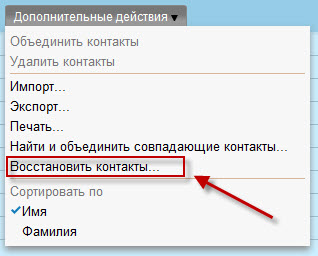

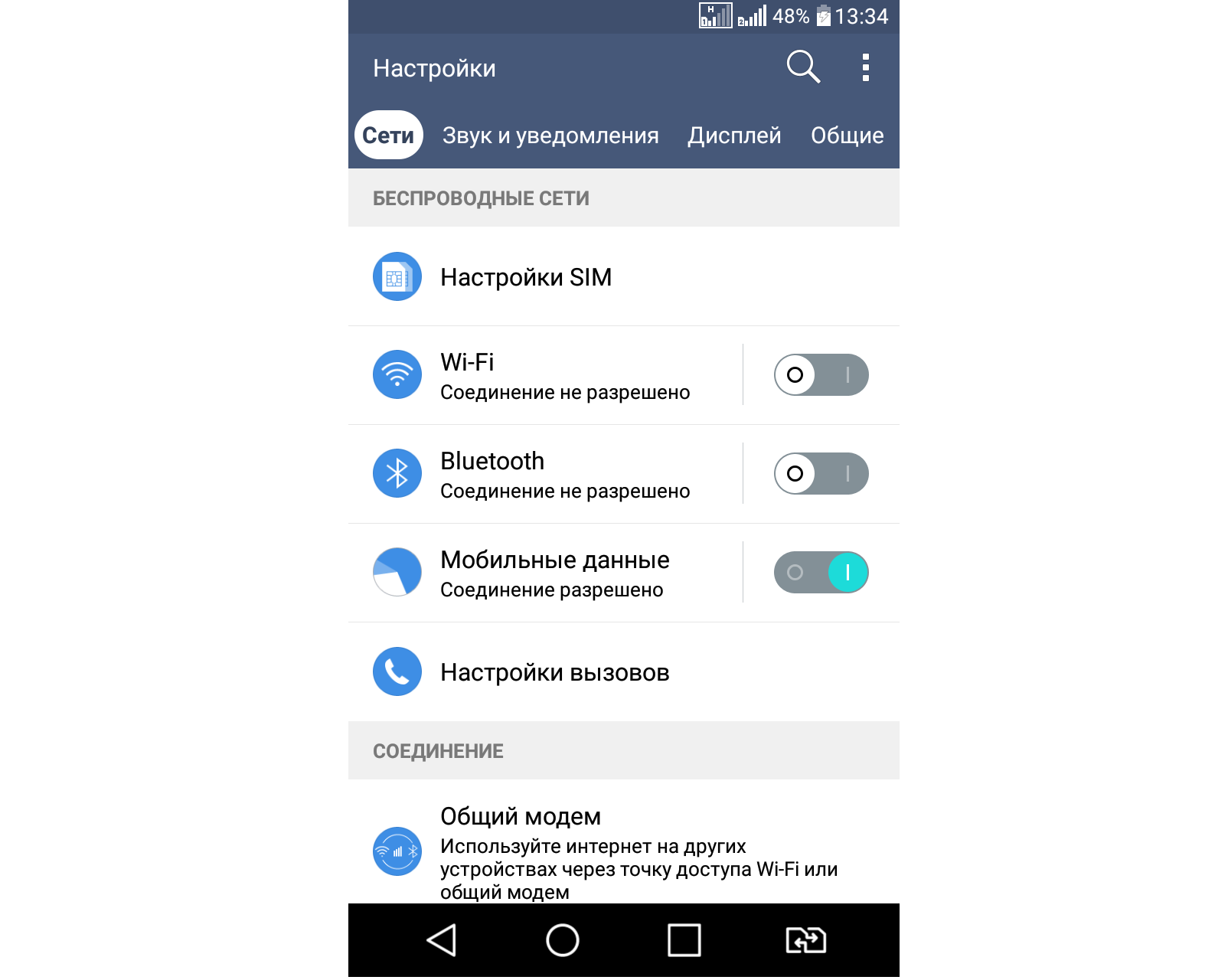 Заблокируйте доступ к ним для всех сторонних приложений за исключением мессенджеров и платежных систем.
Заблокируйте доступ к ним для всех сторонних приложений за исключением мессенджеров и платежных систем.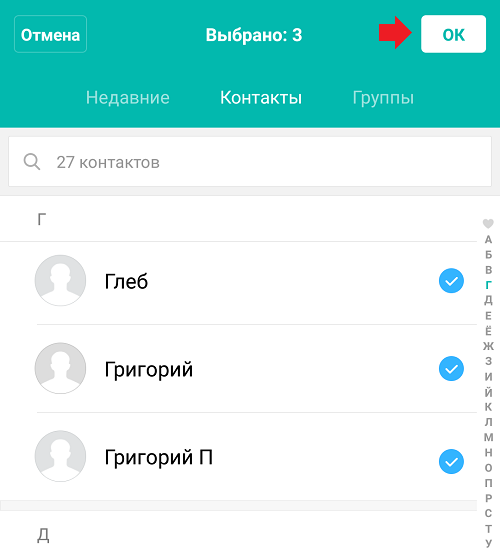
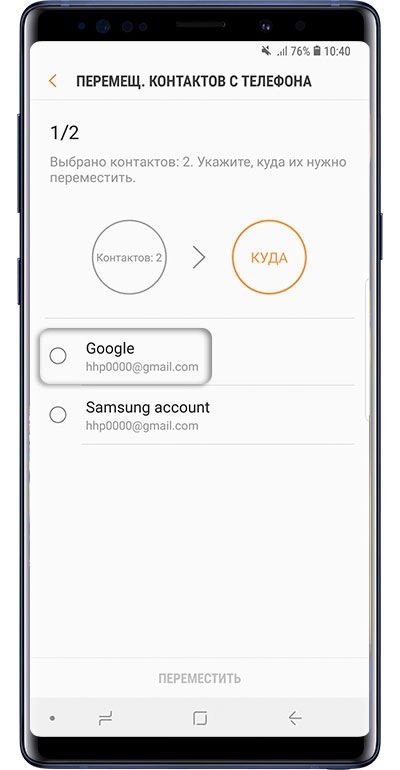
 На вашем устройстве этот раздел может называться иначе, главное, чтобы смысл был похож.
На вашем устройстве этот раздел может называться иначе, главное, чтобы смысл был похож.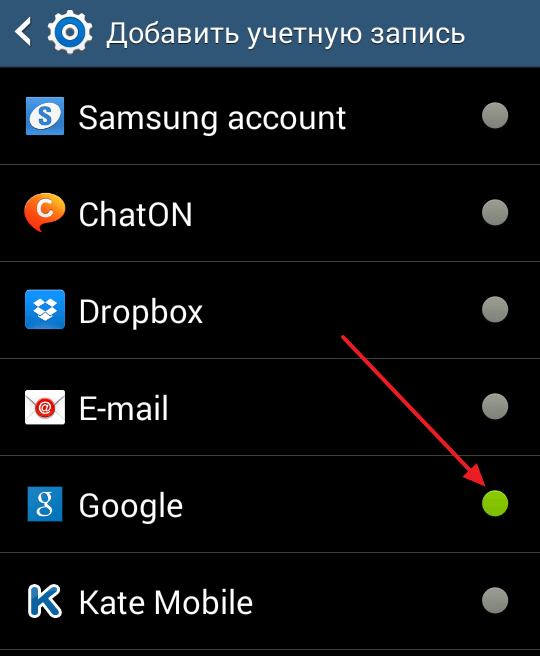
 Поскольку бывает такое, что имена разных людей совпадают. Для детального просмотра контакта который дублируется, нужно нажать «подробные сведения» рядом с именем. Для тех контактов которые не нужно объединять — снимите флажок.
Поскольку бывает такое, что имена разных людей совпадают. Для детального просмотра контакта который дублируется, нужно нажать «подробные сведения» рядом с именем. Для тех контактов которые не нужно объединять — снимите флажок. В ней содержатся адреса, которые помечены как “Избранные” в вашем устройстве Android.
В ней содержатся адреса, которые помечены как “Избранные” в вашем устройстве Android.